 –‰–Ϋ―¹―²―Ä―É–Κ―Ü–Η―è –Κ –Ω–Μ–Α–Ϋ―à–Β―²―É –¥–Μ―è –Ω–Ψ–Ε–Η–Μ―΄―Ö - –Κ–Α–Κ –Ω–Ψ–Μ―¨–Ζ–Ψ–≤–Α―²―¨―¹―è –Ω–Μ–Α–Ϋ―à–Β―²–Ψ–Φ –Ϋ–Α Android
–‰–Ϋ―¹―²―Ä―É–Κ―Ü–Η―è –Κ –Ω–Μ–Α–Ϋ―à–Β―²―É –¥–Μ―è –Ω–Ψ–Ε–Η–Μ―΄―Ö - –Κ–Α–Κ –Ω–Ψ–Μ―¨–Ζ–Ψ–≤–Α―²―¨―¹―è –Ω–Μ–Α–Ϋ―à–Β―²–Ψ–Φ –Ϋ–Α Android
–î–Β―²–Η 90-―Ö –Η –Η―Ö ―Ä–Ψ–¥–Η―²–Β–Μ–Η –Φ–Ψ–≥–Μ–Η –Ϋ–Α–±–Μ―é–¥–Α―²―¨ –Ζ–Α ―¹―²―Ä–Β–Φ–Η―²–Β–Μ―¨–Ϋ―΄–Φ ―Ä–Α–Ζ–≤–Η―²–Η–Β–Φ –‰–Δ-―²–Β―Ö–Ϋ–Ψ–Μ–Ψ–≥–Η–Ι: –Ϋ–Α―΅–Η–Ϋ–Α―è –Ψ―² ―²–Β–Μ–Β―³–Ψ–Ϋ–Ψ–≤ ―¹ –Α–Ϋ―²–Β–Ϋ–Ϋ–Α–Φ–Η –Η –Ζ–Α–Κ–Α–Ϋ―΅–Η–≤–Α―è –±–Β–Ζ―Ä–Α–Φ–Ψ―΅–Ϋ―΄–Φ–Η ―¹–Φ–Α―Ä―²―³–Ψ–Ϋ–Α–Φ–Η ―¹ –¥–≤–Ψ–Ι–Ϋ–Ψ–Ι –Κ–Α–Φ–Β―Ä–Ψ–Ι, –Ω–Μ–Α–Ϋ―à–Β―²–Α–Φ–Η –Η –Ω―Ä–Ψ―΅–Η–Φ–Η –≥–Α–¥–Ε–Β―²–Α–Φ–Η. –Γ–Β–≥–Ψ–¥–Ϋ―è, –¥–Α–Ε–Β –Ϋ–Α―à–Η –±–Α–±―É―à–Κ–Η –Η –¥–Β–¥―É―à–Κ–Η –Η–Φ–Β―é―² –Ω–Ψ–¥–Ψ–±–Ϋ―΄–Β ―É―¹―²―Ä–Ψ–Ι―¹―²–≤–Α. –ù–Ψ, –Ω―Ä–Η–Ψ–±―Ä–Β―²–Α―è –Φ–Ψ–¥–Ϋ―΄–Β ―¹–Φ–Α―Ä―²―³–Ψ–Ϋ―΄ –Η –Ω–Μ–Α–Ϋ―à–Β―²―΄ –≤ –Ω–Ψ–¥–Α―Ä–Ψ–Κ –Ω―Ä–Β–¥―¹―²–Α–≤–Η―²–Β–Μ―è–Φ ―¹―²–Α―Ä―à–Β–≥–Ψ –Ω–Ψ–Κ–Ψ–Μ–Β–Ϋ–Η―è, –Φ―΄ –Ϋ–Β –≤―¹–Β–≥–¥–Α –Η–Φ–Β–Β–Φ –≤―Ä–Β–Φ―è –Ψ–±―ä―è―¹–Ϋ–Η―²―¨ –Η–Φ "–Κ–Α–Κ ―ç―²–Ψ ―Ä–Α–±–Ψ―²–Α–Β―²". –û―¹―²–Α–≤―à–Η―¹―¨ –Ψ–¥–Η–Ϋ –Ϋ–Α –Ψ–¥–Η–Ϋ ―¹ –Ϋ–Β–Ζ–Ϋ–Α–Κ–Ψ–Φ–Ψ–Ι ―²–Β―Ö–Ϋ–Η–Κ–Ψ–Ι, –Ω–Ψ–Ε–Η–Μ―΄–Β –Μ―é–¥–Η, –≤ –Ψ―¹–Ϋ–Ψ–≤–Ϋ–Ψ–Φ, –Ϋ–Β –Ζ–Ϋ–Α―é―² –¥–Α–Ε–Β –Κ–Α–Κ –Β―ë –≤–Κ–Μ―é―΅–Η―²―¨. –ü–Ψ―ç―²–Ψ–Φ―É –Φ―΄ ―Ä–Β―à–Η–Μ–Η –Ω–Ψ–Φ–Ψ―΅―¨ –Η–Φ –≤ ―¹–Ψ–≤–Β―Ä―à–Β–Ϋ–Η–Η ―¹–Α–Φ―΄―Ö –Ω–Ψ–Ω―É–Μ―è―Ä–Ϋ―΄―Ö –¥–Β–Ι―¹―²–≤–Η–Ι –Ϋ–Α –Ω–Μ–Α–Ϋ―à–Β―²–Β. –ï―¹–Μ–Η –≤―΄ –Ϋ–Β –Ζ–Ϋ–Α–Β―²–Β, –Κ–Α–Κ ―¹–Ψ–≤–Β―Ä―à–Α―²―¨ –Ζ–≤–Ψ–Ϋ–Κ–Η –Ω―Ä–Η –Ω–Ψ–Φ–Ψ―â–Η –Γ–Κ–Α–Ι–Ω–Α, –Φ–Ψ–Ε–Ϋ–Ψ –Μ–Η –Ψ–Ω–Μ–Α―²–Η―²―¨ –Κ–Ψ–Φ–Φ―É–Ϋ–Α–Μ―¨–Ϋ―΄–Β ―É―¹–Μ―É–≥–Η, –Ϋ–Β –≤―΄―Ö–Ψ–¥―è –Η–Ζ –¥–Ψ–Φ–Α, –≥–¥–Β –Ϋ–Α–Ι―²–Η ―³–Η–Μ―¨–Φ, –Κ–Ψ―²–Ψ―Ä―΄–Ι –Ϋ–Β ―É―¹–Ω–Β–Μ–Η –Ω―Ä–Ψ―¹–Φ–Ψ―²―Ä–Β―²―¨ –Ω–Ψ ―²–Β–Μ–Β–≤–Η–Ζ–Ψ―Ä―É - –Φ–Ψ–Ε–Β―²–Β –Ϋ–Α–Ι―²–Η –Ψ―²–≤–Β―²―΄ –≤ –Ϋ–Α―à–Β–Ι ―¹―²–Α―²―¨–Β.
–ü―Ä–Ψ―΅–Η―²–Α―²―¨ –Ϋ–Ψ–≤–Ψ―¹―²–Η - –Κ―É–¥–Α –Ζ–Α―Ö–Ψ–¥–Η―²―¨, –Κ–Α–Κ –Ϋ–Α–Ι―²–Η –Ϋ–Β–Ψ–±―Ö–Ψ–¥–Η–Φ―É―é –Η–Ϋ―³–Ψ―Ä–Φ–Α―Ü–Η―é
–ù–Α–≤–Β―Ä–Ϋ–Ψ–Β, ―¹–Α–Φ–Ψ–Β –Ω–Β―Ä–≤–Ψ–Β, ―΅―²–Ψ –≤―¹–Β–≥–¥–Α –Η–Ϋ―²–Β―Ä–Β―¹―É–Β―² –Ω–Β–Ϋ―¹–Η–Ψ–Ϋ–Β―Ä–Ψ–≤ - ―ç―²–Ψ –Ω–Ψ―¹–Μ–Β–¥–Ϋ–Η–Β ―¹–Ψ–±―΄―²–Η―è –≤ ―¹―²―Ä–Α–Ϋ–Β. –ö–Ψ–Ϋ–Β―΅–Ϋ–Ψ –Ε–Β, –Φ–Ψ–Ε–Ϋ–Ψ –Ω–Ψ ―¹―²–Α―Ä–Η–Ϋ–Κ–Β ―¹―Ö–Ψ–¥–Η―²―¨ –≤ –≥–Α–Ζ–Β―²–Ϋ―΄–Ι –Κ–Η–Ψ―¹–Κ –Η –Ω―Ä–Η–Ψ–±―Ä–Β―¹―²–Η ―¹–≤–Β–Ε―É―é –Ω―Ä–Β―¹―¹―É. –ù–Ψ –≤ –Η–Ϋ―²–Β―Ä–Ϋ–Β―²–Β –Η–Ϋ―³–Ψ―Ä–Φ–Α―Ü–Η―è ―Ä–Α―¹–Ω―Ä–Ψ―¹―²―Ä–Α–Ϋ―è–Β―²―¹―è –±―΄―¹―²―Ä–Β–Β. –ü–Ψ–Κ–Α –Ε―É―Ä–Ϋ–Α–Μ–Η―¹―² ―²–Ψ–Μ―¨–Κ–Ψ –Ω―Ä–Β–¥―¹―²–Α–≤–Μ―è–Β―² ―¹–≤–Ψ–Η –Ϋ–Ψ–≤–Ψ―¹―²–Ϋ―΄–Β –Φ–Α―²–Β―Ä–Η–Α–Μ―΄ –≥–Μ–Α–≤–Ϋ–Ψ–Φ―É ―Ä–Β–¥–Α–Κ―²–Ψ―Ä―É, –Ϋ–Α –Ω―Ä–Ψ―¹―²–Ψ―Ä–Α―Ö –Η–Ϋ―²–Β―Ä–Ϋ–Β―²–Α ―É–Ε–Β –Φ–Ψ–Ε–Ϋ–Ψ –Ϋ–Α–Ι―²–Η –Φ–Ϋ–Ψ–Ε–Β―¹―²–≤–Ψ –Η―¹―²–Ψ―΅–Ϋ–Η–Κ–Ψ–≤, –Κ–Ψ―²–Ψ―Ä―΄–Β –Ψ–Ζ–Ϋ–Α–Κ–Ψ–Φ―è―² –Ϋ–Α―¹ ―¹ ―ç―²–Ψ–Ι –Η–Ϋ―³–Ψ―Ä–Φ–Α―Ü–Η–Β–Ι. –ü–Ψ–Η―¹–Κ –Ϋ–Ψ–≤–Ψ―¹―²–Β–Ι –≤ ―¹–Β―²–Η –Η–Φ–Β–Β―² –Φ–Ϋ–Ψ–Ε–Β―¹―²–≤–Ψ –Ω–Μ―é―¹–Ψ–≤ –¥–Μ―è –Ω–Ψ–Ε–Η–Μ―΄―Ö –Μ―é–¥–Β–Ι: –≤–Ψ-–Ω–Β―Ä–≤―΄―Ö, –Ϋ–Β –Ϋ–Α–¥–Ψ –≤―΄―Ö–Ψ–¥–Η―²―¨ –Η–Ζ –¥–Ψ–Φ–Α, ―΅―²–Ψ–±―΄ –±―΄―²―¨ –≤ –Κ―É―Ä―¹–Β –Ω–Ψ―¹–Μ–Β–¥–Ϋ–Η―Ö ―¹–Ψ–±―΄―²–Η–Ι, –≤–Ψ-–≤―²–Ψ―Ä―΄―Ö, –Ψ―¹–Ϋ–Ψ–≤–Ϋ–Α―è ―΅–Α―¹―²―¨ –Η–Ϋ―³–Ψ―Ä–Φ–Α―Ü–Η–Η, –Ω―Ä–Β–¥―¹―²–Α–≤–Μ–Β–Ϋ–Ϋ–Α―è –≤ ―¹–Β―²–Η, ―¹–Ψ–≤–Β―Ä―à–Β–Ϋ–Ϋ–Ψ –±–Β―¹–Ω–Μ–Α―²–Ϋ–Α.
–î–Μ―è –Ϋ–Α―΅–Α–Μ–Α –Ϋ–Α–¥–Ψ ―Ä–Α–Ζ–Ψ–±―Ä–Α―²―¨―¹―è ―¹ –Ϋ–Β–Κ–Ψ―²–Ψ―Ä―΄–Φ–Η –Ω–Ψ–Ϋ―è―²–Η―è–Φ–Η, –Κ–Ψ―²–Ψ―Ä―΄–Φ–Η –±―É–¥–Β–Φ –Ω–Ψ–Μ―¨–Ζ–Ψ–≤–Α―²―¨―¹―è –≤ ―Ö–Ψ–¥–Β –Η–Ϋ―¹―²―Ä―É–Κ―²–Α–Ε–Α. –ß―²–Ψ–±―΄ –Ω–Ψ–Ω–Α―¹―²―¨ –≤ –Η–Ϋ―²–Β―Ä–Ϋ–Β―², –Ϋ–Β–Ψ–±―Ö–Ψ–¥–Η–Φ–Ψ –Ζ–Α–Ι―²–Η –≤ –±―Ä–Α―É–Ζ–Β―Ä. –ß―²–Ψ –Ε–Β ―²–Α–Κ–Ψ–Β ―ç―²–Ψ―² "–±―Ä–Α―É–Ζ–Β―Ä"? –€–Ψ–Ε–Ϋ–Ψ –Ω―Ä–Ψ–≤–Β―¹―²–Η –Α–Ϋ–Α–Μ–Ψ–≥–Η―é ―¹ –Κ–Ϋ–Η–≥–Ψ–Ι, –≤ –Κ–Ψ―²–Ψ―Ä–Ψ–Ι –Β―¹―²―¨ –Ψ–Ω―Ä–Β–¥–Β–Μ–Β–Ϋ–Ϋ–Ψ–Β –Κ–Ψ–Μ–Η―΅–Β―¹―²–≤–Ψ ―¹―²―Ä–Α–Ϋ–Η―Ü ―¹ –Η–Ϋ―³–Ψ―Ä–Φ–Α―Ü–Η–Β–Ι. –Δ–Α–Κ –Η –±―Ä–Α―É–Ζ–Β―Ä, ―¹–Ψ–¥–Β―Ä–Ε–Η―² –≤ ―¹–Β–±–Β –¥–Α–Ϋ–Ϋ―΄–Β, –Κ–Ψ―²–Ψ―Ä―΄–Β –Φ–Ψ–Ε–Ϋ–Ψ –Η―¹–Κ–Α―²―¨, –Η―¹–Ω–Ψ–Μ―¨–Ζ―É―è –Ω–Ψ–Η―¹–Κ (–Ω–Ψ–¥–Ψ–±–Ϋ–Ψ ―¹–Ψ–¥–Β―Ä–Ε–Α–Ϋ–Η―é –≤ –Κ–Ϋ–Η–≥–Α―Ö).
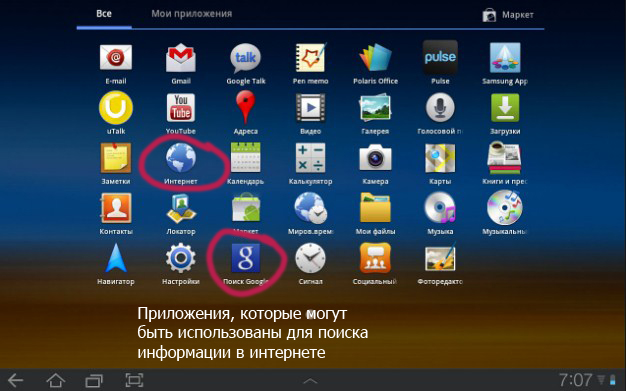
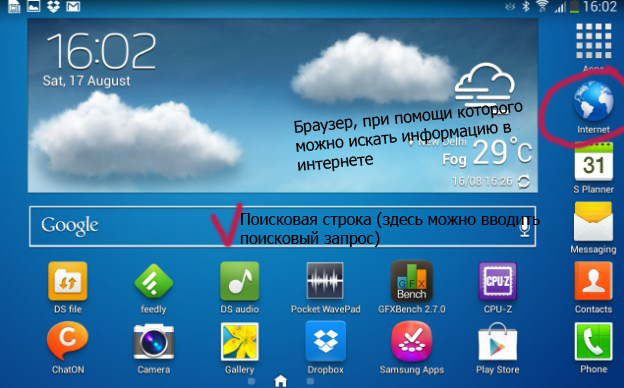
–ß―²–Ψ–±―΄ –Ω―Ä–Ψ―΅–Η―²–Α―²―¨ –Ϋ–Ψ–≤–Ψ―¹―²–Η –Ϋ–Α–¥–Ψ:
1. –£–Κ–Μ―é―΅–Η―²―¨ –Ω–Μ–Α–Ϋ―à–Β―², –Ϋ–Α–Ε–Α–≤ –Ϋ–Α –Κ–Ϋ–Ψ–Ω–Κ―É, –Κ–Ψ―²–Ψ―Ä–Α―è –Ϋ–Α―Ö–Ψ–¥–Η―²―¹―è –Ϋ–Α –±–Ψ–Κ–Ψ–≤–Ψ–Ι –Ω–Ψ–≤–Β―Ä―Ö–Ϋ–Ψ―¹―²–Η ―É―¹―²―Ä–Ψ–Ι―¹―²–≤–Α.
2. –ü–Ψ―¹–Μ–Β –≤–Κ–Μ―é―΅–Β–Ϋ–Η―è –¥–Ψ–Μ–Ε–Β–Ϋ –Ζ–Α―¹–≤–Β―²–Η―²―¨―¹―è ―ç–Κ―Ä–Α–Ϋ, –Η –≤―΄ ―É–≤–Η–¥–Η―²–Β –Φ–Ϋ–Ψ–Ε–Β―¹―²–≤–Ψ –Ω―Ä–Ψ–≥―Ä–Α–Φ–Φ, –≤ –≤–Η–¥–Β –Φ–Α–Μ–Β–Ϋ―¨–Κ–Η―Ö –Ζ–Ϋ–Α―΅–Κ–Ψ–≤. –€–Ψ–Ε–Β―² ―²–Α–Κ –Ε–Β –±―΄―²―¨ –Ω–Ψ–Η―¹–Κ–Ψ–≤–Α―è ―¹―²―Ä–Ψ–Κ–Α, ―¹ –Ω–Ψ–Φ–Ψ―â―¨―é –Κ–Ψ―²–Ψ―Ä–Ψ–Ι –≤―΄ –Ϋ–Α–Ι–¥–Β―²–Β –Η–Ϋ―²–Β―Ä–Β―¹―É―é―â―É―é –Η–Ϋ―³–Ψ―Ä–Φ–Α―Ü–Η―é –≤ –Η–Ϋ―²–Β―Ä–Ϋ–Β―²–Β. –ï―¹–Μ–Η ―²–Α–Κ–Ψ–≥–Ψ –Ζ–Ϋ–Α―΅–Κ–Α –Ϋ–Β―², ―¹–Φ–Ψ―²―Ä–Η―²–Β ―¹–Μ–Β–¥―É―é―â–Η–Ι –Ω―É–Ϋ–Κ―².
3. –ï―¹–Μ–Η –≤ ―¹―²–Α–Ϋ–¥–Α―Ä―²–Ϋ―΄―Ö –Ϋ–Α―¹―²―Ä–Ψ–Ι–Κ–Α―Ö –≤–Α―à–Β–≥–Ψ –Ω–Μ–Α–Ϋ―à–Β―²–Α –Ϋ–Β –Ω―Ä–Β–¥―É―¹–Φ–Ψ―²―Ä–Β–Ϋ–Α –Ω–Ψ–Η―¹–Κ–Ψ–≤–Α―è ―¹―²―Ä–Ψ–Κ–Α, –Ϋ–Β–Ψ–±―Ö–Ψ–¥–Η–Φ–Ψ –Ϋ–Α–Ι―²–Η –Ζ–Ϋ–Α―΅–Ψ–Κ, –Ψ–±–Ψ–Ζ–Ϋ–Α―΅–Α―é―â–Η–Ι –±―Ä–Α―É–Ζ–Β―Ä. –Γ―²–Α–Ϋ–¥–Α―Ä―²–Ϋ―΄–Φ –±―Ä–Α―É–Ζ–Β―Ä–Ψ–Φ –¥–Μ―è –±–Ψ–Μ―¨―à–Η–Ϋ―¹―²–≤–Α –Ω–Μ–Α–Ϋ―à–Β―²–Ψ–≤ ―è–≤–Μ―è–Β―²―¹―è Internet, –Κ–Ψ―²–Ψ―Ä―΄–Ι –Ω―Ä–Β–¥―¹―²–Α–≤–Μ–Β–Ϋ –Ζ–Ϋ–Α―΅–Κ–Ψ–Φ –≤ –≤–Η–¥–Β –Ω–Μ–Α–Ϋ–Β―²―΄.
4. –î–Α–Μ–Β–Β –Ϋ–Β–Φ–Ϋ–Ψ–≥–Ψ ―¹–Μ–Ψ–Ε–Ϋ–Β–Β. –î–Μ―è –Ϋ–Α―΅–Α–Μ–Α, –Ϋ–Α–¥–Ψ –Ψ–Ω―Ä–Β–¥–Β–Μ–Η―²―¨―¹―è ―¹ –Ζ–Α–Ω―Ä–Ψ―¹–Ψ–Φ, –Κ–Ψ―²–Ψ―Ä―΄–Ι –≤―΄ –±―É–¥–Β―²–Β –≤–≤–Ψ–¥–Η―²―¨ –≤ –Ω–Ψ–Η―¹–Κ–Ψ–≤―É―é ―¹―²―Ä–Ψ–Κ―É. –ö –Ω―Ä–Η–Φ–Β―Ä―É, –Β―¹–Μ–Η –≤―΄ –Β―â–Β –Ϋ–Β –Ψ–±–Ζ–Α–≤–Β–Μ–Η―¹―¨ –Μ―é–±–Η–Φ―΄–Φ–Η ―¹–Α–Ι―²–Α–Φ–Η, –≤–≤–Β–¥–Η―²–Β "–Ϋ–Ψ–≤–Ψ―¹―²–Η". –ü–Ψ―¹–Μ–Β ―²–Ψ–≥–Ψ, –Κ–Α–Κ –≤―΄ –¥–Ψ–Ω–Β―΅–Α―²–Α–Μ–Η ―²–Β–Κ―¹―², –Ϋ–Β–Ψ–±―Ö–Ψ–¥–Η–Φ–Ψ –Ϋ–Α–Ε–Α―²―¨ –Ϋ–Α –Μ―É–Ω―É, –Κ–Ψ―²–Ψ―Ä–Α―è –Ϋ–Α―Ö–Ψ–¥–Η―²―¹―è –≤ –Ω―Ä–Α–≤–Ψ–Φ –Κ–Ψ–Ϋ―Ü–Β –Ω–Ψ–Η―¹–Κ–Ψ–≤–Ψ–Ι ―¹―²―Ä–Ψ–Κ–Η, –Η–Μ–Η –Ϋ–Α–Ε–Α―²―¨ –Ϋ–Α –Κ–Μ–Α–≤–Η–Α―²―É―Ä–Β –Ω–Μ–Α–Ϋ―à–Β―²–Α –Ϋ–Α ―¹―²―Ä–Β–Μ–Κ―É, –Ϋ–Α–Ω―Ä–Α–≤–Μ–Β–Ϋ–Ϋ―É―é –≤–±–Ψ–Κ. –ö–Ψ–≥–¥–Α ―¹–Α–Ι―² –Ω–Ψ–Μ–Ϋ–Ψ―¹―²―¨―é –Ζ–Α–≥―Ä―É–Ε–Β–Ϋ, –≤―΄ –Φ–Ψ–Ε–Β―²–Β –Ψ–Ζ–Ϋ–Α–Κ–Ψ–Φ–Η―²―¨―¹―è ―¹ –Η–Ϋ―²–Β―Ä–Β―¹―É―é―â–Β–Ι –Η–Ϋ―³–Ψ―Ä–Φ–Α―Ü–Η–Β–Ι.
5. –ê–Ϋ–Α–Μ–Ψ–≥–Η―΅–Ϋ―΄–Β –¥–Β–Ι―¹―²–≤–Η―è –Φ–Ψ–Ε–Ϋ–Ψ ―¹–Ψ–≤–Β―Ä―à–Α―²―¨ –Ω―Ä–Η –Ω–Ψ–Η―¹–Κ–Β –¥–Α–Ϋ–Ϋ―΄―Ö –Ψ –Ω–Ψ–≥–Ψ–¥–Β, –Ω―Ä–Ψ–≥―Ä–Α–Φ–Φ–Β ―²–Β–Μ–Β–Ω–Β―Ä–Β–¥–Α―΅ –Η ―².–¥. –£―¹–Β–Φ–Η―Ä–Ϋ–Α―è –Ω–Α―É―²–Η–Ϋ–Α - –±–Β–Ζ–¥–Ψ–Ϋ–Ϋ―΄–Ι –Κ–Μ–Α–¥–Β–Ζ―¨ –Η–Ϋ―³–Ψ―Ä–Φ–Α―Ü–Η–Η.
–≠–Μ–Β–Κ―²―Ä–Ψ–Ϋ–Ϋ–Α―è –Κ–Ϋ–Η–≥–Α - –Κ–Α–Κ –Ω―Ä–Ψ―΅–Η―²–Α―²―¨ –Κ–Ϋ–Η–≥―É –Ϋ–Α –Ω–Μ–Α–Ϋ―à–Β―²–Β, –≥–¥–Β ―¹–Κ–Α―΅–Α―²―¨
–ù–Α―à–Η –±–Α–±―É―à–Κ–Η –Η –¥–Β–¥―É―à–Κ–Η –Ϋ–Β –Ω―Ä–Ψ―΅―¨ –Ψ–Ζ–Ϋ–Α–Κ–Ψ–Φ–Η―²―¨―¹―è ―¹ –Ϋ–Ψ–≤–Η–Ϋ–Κ–Α–Φ–Η –Μ–Η―²–Β―Ä–Α―²―É―Ä―΄, –Η–Μ–Η –Ψ―¹–≤–Β–Ε–Η―²―¨ –Ω–Α–Φ―è―²―¨, –Ω―Ä–Ψ―΅–Η―²–Α–≤ –≤―¹–Β–Φ–Η―Ä–Ϋ–Ψ –Η–Ζ–≤–Β―¹―²–Ϋ―΄–Β –Ω―Ä–Ψ–Η–Ζ–≤–Β–¥–Β–Ϋ–Η―è –Κ–Μ–Α―¹―¹–Η–Κ–Ψ–≤. –ù–Α –Ω–Μ–Α–Ϋ―à–Β―²–Β –Φ–Ψ–Ε–Ϋ–Ψ –≤–Φ–Β―¹―²–Η―²―¨ –Φ–Ϋ–Ψ–Ε–Β―¹―²–≤–Ψ –Κ–Ϋ–Η–≥ ―Ä–Α–Ζ–Ϋ―΄―Ö –Α–≤―²–Ψ―Ä–Ψ–≤, –Ϋ–Β –Ω–Ψ―²―Ä–Α―²–Η–≤ –Ω―Ä–Η ―ç―²–Ψ–Φ –Ϋ–Η –Κ–Ψ–Ω–Β–Ι–Κ–Η. –ß―²–Ψ–±―΄ –Ω–Ψ–Ω–Ψ–Μ–Ϋ–Η―²―¨ "–¥–Ψ–Φ–Α―à–Ϋ―é―é –±–Η–±–Μ–Η–Ψ―²–Β–Κ―É" ―ç–Μ–Β–Κ―²―Ä–Ψ–Ϋ–Ϋ―΄–Φ–Η –Κ–Ϋ–Η–≥–Α–Φ–Η, ―¹–Μ–Β–¥―É–Β―² –≤―΄–Ω–Ψ–Μ–Ϋ–Η―²―¨ ―²–Α–Κ–Η–Β –¥–Β–Ι―¹―²–≤–Η―è:
1. –€―΄ –Ω―Ä–Β–¥–Μ–Α–≥–Α–Β–Φ –Ϋ–Β―¹–Κ–Ψ–Μ―¨–Κ–Ψ –Ω―Ä–Ψ–≥―Ä–Α–Φ–Φ, –Κ–Ψ―²–Ψ―Ä―΄–Β ―¹―²–Α–Ϋ―É―² "―Ö―Ä–Α–Ϋ–Η–Μ–Η―â–Β–Φ" –≤–Α―à–Η―Ö –Κ–Ϋ–Η–≥. –î–Μ―è ―²–Ψ–≥–Ψ, ―΅―²–Ψ–±―΄ ―¹–Κ–Α―΅–Α―²―¨, –Ϋ–Β–Ψ–±―Ö–Ψ–¥–Η–Φ–Ψ –Ϋ–Α–Ε–Α―²―¨ –Ϋ–Α ―¹―¹―΄–Μ–Κ―É, –Κ–Ψ―²–Ψ―Ä–Α―è –Ϋ–Α―Ö–Ψ–¥–Η―²―¹―è –Ω–Ψ–¥ ―¹–Φ–Α–Ι–Μ–Ψ–Φ

–Γ–Κ–Α―΅–Α―²―¨ –Ω―Ä–Ψ–≥―Ä–Α–Φ–Φ―É –¥–Μ―è ―΅―²–Β–Ϋ–Η―è –Κ–Ϋ–Η–≥ –Ϋ–Α –Ω–Μ–Α–Ϋ―à–Β―²–Β
2. –ü–Ψ―¹–Μ–Β –Ζ–Α–≤–Β―Ä―à–Β–Ϋ–Η―è –Ζ–Α–≥―Ä―É–Ζ–Κ–Η –Ω―Ä–Ψ–≥―Ä–Α–Φ–Φ―΄, –Ω―Ä–Η―¹―²―É–Ω–Α–Β–Φ –Κ ―¹–Κ–Α―΅–Η–≤–Α–Ϋ–Η―é –Κ–Ϋ–Η–≥–Η. –€―΄ –Ω―Ä–Β–¥–Μ–Α–≥–Α–Β–Φ –≤–Α–Φ –Ϋ–Β―¹–Κ–Ψ–Μ―¨–Κ–Ψ –≤–Α―Ä–Η–Α–Ϋ―²–Ψ–≤ ―ç–Μ–Β–Κ―²―Ä–Ψ–Ϋ–Ϋ―΄―Ö –Κ–Ϋ–Η–≥, –Ϋ–Α –Ω―Ä–Η–Φ–Β―Ä–Β –Κ–Ψ―²–Ψ―Ä―΄―Ö –≤―΄ ―¹–Φ–Ψ–Ε–Β―²–Β –Ϋ–Α―É―΅–Η―²―¨―¹―è –Ζ–Α–≥―Ä―É–Ε–Α―²―¨ –Ϋ–Α –Ω–Μ–Α–Ϋ―à–Β―² –Η–Ϋ―²–Β―Ä–Β―¹―É―é―â–Η–Ι –Φ–Α―²–Β―Ä–Η–Α–Μ.

–Γ–Κ–Α―΅–Α―²―¨ –Ϋ–Α –Ω–Μ–Α–Ϋ―à–Β―² –Κ–Ϋ–Η–≥―É –Δ–Ψ–Μ―¹―²–Ψ–Ι - –ê–Ϋ–Ϋ–Α –ö–Α―Ä–Β–Ϋ–Η–Ϋ–Α
–Γ–Κ–Α―΅–Α―²―¨ –Ϋ–Α –Ω–Μ–Α–Ϋ―à–Β―² –Κ–Ϋ–Η–≥―É –Δ―É―Ä–≥–Β–Ϋ–Β–≤ - –û―²―Ü―΄ –Η –¥–Β―²–Η
3. –½–Α–≥―Ä―É–Ζ–Η―²―¨ –Ϋ–Ψ–≤―΄–Β –Κ–Ϋ–Η–Ε–Κ–Η ―¹ –Η–Ϋ―²–Β―Ä–Ϋ–Β―²–Α –Ψ―΅–Β–Ϋ―¨ –Ω―Ä–Ψ―¹―²–Ψ. –ù–Α–±–Η―Ä–Α–Β―²–Β –≤ –Ω–Ψ–Η―¹–Κ–Β "―¹–Κ–Α―΅–Α―²―¨ –Κ–Ϋ–Η–≥―É –Ϋ–Α –Ω–Μ–Α–Ϋ―à–Β―²" –Η –Ω–Ψ–Μ―É―΅–Α–Β―²–Β –Φ–Ϋ–Ψ–Ε–Β―¹―²–≤–Ψ ―¹–Α–Ι―²–Ψ–≤ ―¹ –Ψ–≥―Ä–Ψ–Φ–Ϋ–Ψ–Ι –±–Η–±–Μ–Η–Ψ―²–Β–Κ–Ψ–Ι ―ç–Μ–Β–Κ―²―Ä–Ψ–Ϋ–Ϋ―΄―Ö –Κ–Ϋ–Η–≥.

–Γ–Φ–Ψ―²―Ä–Β―²―¨ ―³–Η–Μ―¨–Φ –Ϋ–Α –Ω–Μ–Α–Ϋ―à–Β―²–Β - –Ω―Ä–Ψ―â–Β –Ω―Ä–Ψ―¹―²–Ψ–≥–Ψ
–ï―¹–Μ–Η –≤―΄ –Ζ–Α–±―΄–Μ–Η, –Η–Μ–Η –Ω–Ψ–Ω―Ä–Ψ―¹―²―É –Ϋ–Β ―É―¹–Ω–Β–Μ–Η –Ω–Ψ―¹–Φ–Ψ―²―Ä–Β―²―¨ ―³–Η–Μ―¨–Φ –Ω–Ψ ―²–Β–Μ–Β–≤–Η–Ζ–Ψ―Ä―É - –Ϋ–Β –±–Β–¥–Α. –ù–Α –Ω–Μ–Α–Ϋ―à–Β―²–Β, –Κ–Ψ―²–Ψ―Ä―΄–Ι –Η–Φ–Β–Β―² –≤―΄―Ö–Ψ–¥ –≤ –Η–Ϋ―²–Β―Ä–Ϋ–Β―², –Φ–Ψ–Ε–Ϋ–Ψ –Ω―Ä–Ψ―¹–Φ–Ψ―²―Ä–Β―²―¨ –Μ―é–±–Ψ–Ι –Η–Ϋ―²–Β―Ä–Β―¹―É―é―â–Η–Ι –≤–Α―¹ ―³–Η–Μ―¨–Φ –≤ ―É–¥–Ψ–±–Ϋ–Ψ–Β –≤―Ä–Β–Φ―è. –ï―¹–Μ–Η –±―É–¥–Β―²–Β ―¹–Μ–Β–¥–Ψ–≤–Α―²―¨ –Η–Ϋ―¹―²―Ä―É–Κ―Ü–Η–Η, –Κ–Ψ―²–Ψ―Ä–Α―è –Ω―Ä–Β–¥―¹―²–Α–≤–Μ–Β–Ϋ–Α –Ϋ–Η–Ε–Β, ―É –≤–Α―¹ –≤―¹–Β –Ω–Ψ–Μ―É―΅–Η―²―¹―è:
1. –ù–Α–Ι–¥–Η―²–Β –Ζ–Ϋ–Α―΅–Ψ–Κ –±―Ä–Α―É–Ζ–Β―Ä–Α "Internet", –Κ–Α–Κ –≤ –≤―΄―à–Β –Ψ–Ω–Η―¹–Α–Ϋ–Ϋ–Ψ–Φ ―¹–Μ―É―΅–Α–Β ―¹ –Ω–Ψ–Η―¹–Κ–Ψ–Φ –Ϋ–Ψ–≤–Ψ―¹―²–Β–Ι.
2. –î–Α–Μ–Β–Β, –≤ –Α–¥―Ä–Β―¹–Ϋ–Ψ–Ι ―¹―²―Ä–Ψ–Κ–Β –Ϋ–Α–±–Η―Ä–Α–Β―²–Β –Ϋ–Α–Ζ–≤–Α–Ϋ–Η–Β ―³–Η–Μ―¨–Φ–Α/―¹–Β―Ä–Η–Α–Μ–Α, –Κ–Ψ―²–Ψ―Ä―΄–Ι ―Ö–Ψ―²–Η―²–Β –Ω―Ä–Ψ―¹–Φ–Ψ―²―Ä–Β―²―¨. –ü―Ä–Η–≤–Β–¥–Β–Φ –Ω―Ä–Η–Φ–Β―Ä: "―¹–Φ–Ψ―²―Ä–Β―²―¨ –†–Α–±―΄–Ϋ―è –‰–Ζ–Α―É―Ä–Α –Ψ–Ϋ–Μ–Α–Ι–Ϋ". –û–Ω―è―²―¨ –Ϋ–Α–Ε–Η–Φ–Α–Β―²–Β –Ϋ–Α "–Μ―É–Ω―É" –Η ―¹–Φ–Ψ―²―Ä–Η―²–Β –Ϋ–Α–Ι–¥–Β–Ϋ–Ϋ―΄–Β ―Ä–Β–Ζ―É–Μ―¨―²–Α―²―΄.
3. –ü–Β―Ä–Β–¥ –≤–Α–Φ–Η –Ω–Ψ―è–≤–Η―²―¹―è ―¹–Ω–Η―¹–Ψ–Κ ―¹–Α–Ι―²–Ψ–≤, –Ϋ–Α –Κ–Ψ―²–Ψ―Ä―΄―Ö –Φ–Ψ–Ε–Ϋ–Ψ –Ω–Ψ―¹–Φ–Ψ―²―Ä–Β―²―¨ ―³–Η–Μ―¨–Φ –≤ –Ψ–Ϋ–Μ–Α–Ι–Ϋ-―Ä–Β–Ε–Η–Φ–Β, ―²–Ψ –Β―¹―²―¨, –Ϋ–Β ―¹–Κ–Α―΅–Η–≤–Α―è –Β–≥–Ψ. –£―΄–±–Η―Ä–Α–Β―²–Β –Μ―é–±–Ψ–Ι –Ω–Ψ–Ϋ―Ä–Α–≤–Η–≤―à–Η–Ι―¹―è ―¹–Α–Ι―² –Η –Η―â–Η―²–Β –Ψ–Κ–Ψ―à–Κ–Ψ ―¹ ―³–Η–Μ―¨–Φ–Ψ–Φ. –î–Α–Ϋ–Ϋ–Ψ–Β –Ψ–Κ–Ψ―à–Κ–Ψ –Φ–Ψ–Ε–Ϋ–Ψ "―Ä–Α–Ζ–≤–Β―Ä–Ϋ―É―²―¨" –Ϋ–Α –≤–Β―¹―¨ ―ç–Κ―Ä–Α–Ϋ.
4. –£–Ϋ–Η–Ζ―É –≤ –Ψ–Κ–Ψ―à–Κ–Β –≤―¹–Β―Ö –Ψ–Ϋ–Μ–Α–Ι–Ϋ-–Ω―Ä–Ψ–Η–≥―Ä―΄–≤–Α―²–Β–Μ–Β–Ι –Β―¹―²―¨ –Ω–Α–Ϋ–Β–Μ―¨ ―É–Ω―Ä–Α–≤–Μ–Β–Ϋ–Η―è, –Ω―Ä–Β–¥―¹―²–Α–≤–Μ–Β–Ϋ–Ϋ–Α―è –Κ–Ϋ–Ψ–Ω–Κ–Α–Φ–Η. –Γ –Ω–Ψ–Φ–Ψ―â―¨―é –Κ–Ϋ–Ψ–Ω–Ψ–Κ –≤―΄ –Φ–Ψ–Ε–Β―²–Β ―Ä–Β–≥―É–Μ–Η―Ä–Ψ–≤–Α―²―¨ –Ζ–≤―É–Κ, ―¹―²–Α–≤–Η―²―¨ –Ϋ–Α –Ω–Α―É–Ζ―É –Η –Ψ―²–Φ–Α―²―΄–≤–Α―²―¨ ―³–Η–Μ―¨–Φ –Ϋ–Α –Ψ–Ω―Ä–Β–¥–Β–Μ–Β–Ϋ–Ϋ―΄–Ι –Φ–Ψ–Φ–Β–Ϋ―².

–û–Ω–Μ–Α―²–Η―²―¨ –Κ–Ψ–Φ–Φ―É–Ϋ–Α–Μ―¨–Ϋ―΄–Β ―É―¹–Μ―É–≥–Η –Ψ–Ϋ–Μ–Α–Ι–Ϋ ―¹ –Ω–Ψ–Φ–Ψ―â―¨―é –Ω–Μ–Α–Ϋ―à–Β―²–Α
–ù–Α–¥–Ψ–Β–Μ–Ψ ―¹―²–Ψ―è―²―¨ –≤ –±–Β―¹–Κ–Ψ–Ϋ–Β―΅–Ϋ―΄―Ö –Ψ―΅–Β―Ä–Β–¥―è―Ö? –€―΄ –Ϋ–Α―É―΅–Η–Φ –≤–Α―¹, –Κ–Α–Κ –Φ–Ψ–Ε–Ϋ–Ψ –Ψ–Ω–Μ–Α―²–Η―²―¨ –Κ–Ψ–Φ–Φ―É–Ϋ–Α–Μ―¨–Ϋ―΄–Β ―É―¹–Μ―É–≥–Η, –Ϋ–Β –≤―¹―²–Α–≤–Α―è ―¹ –¥–Η–≤–Α–Ϋ–Α. –ü–Ψ―²―Ä–Α―²―¨―²–Β ―¹–≤–Ψ–Β ―¹–≤–Ψ–±–Ψ–¥–Ϋ–Ψ–Β –≤―Ä–Β–Φ―è –Ϋ–Α –Ω―Ä–Ψ–≥―É–Μ–Κ–Η ―¹ –¥–Β―²―¨–Φ–Η –Η –≤–Ϋ―É–Κ–Α–Φ–Η, –≤–Φ–Β―¹―²–Ψ ―²–Ψ–≥–Ψ, ―΅―²–Ψ–±―΄ –Ϋ–Α―Ö–Ψ–¥–Η―²―¹―è –≤ –¥―É―à–Ϋ–Ψ–Φ –Ω–Ψ–Φ–Β―â–Β–Ϋ–Η–Η. –î–Μ―è ―²–Ψ–≥–Ψ, ―΅―²–Ψ–±―΄ ―¹―ç–Κ–Ψ–Ϋ–Ψ–Φ–Η―²―¨ ―¹–≤–Ψ–Β –≤―Ä–Β–Φ―è, –≤–Α–Φ –Ω–Ψ–Ϋ–Α–¥–Ψ–±–Η―²―¹―è ―¹–¥–Β–Μ–Α―²―¨ ―¹–Μ–Β–¥―É―é―â–Η–Β "–Ψ–Ω–Β―Ä–Α―Ü–Η–Η".
1. –ü–Ψ―¹–Β―²–Η―²–Β ―¹–Α–Ι―² ―¹–≤–Ψ–Β–≥–Ψ –±–Α–Ϋ–Κ–Α. –î–Μ―è ―ç―²–Ψ–≥–Ψ –¥–Ψ―¹―²–Α―²–Ψ―΅–Ϋ–Ψ –≤ –Ω–Ψ–Η―¹–Κ–Ψ–≤–Ψ–Ι ―¹―²―Ä–Ψ–Κ–Β –Ϋ–Α–Ω–Η―¹–Α―²―¨ –Ϋ–Α–Ζ–≤–Α–Ϋ–Η–Β –±–Α–Ϋ–Κ–Α –Η –Ϋ–Α–Ε–Α―²―¨ –Ϋ–Α "–Μ―É–Ω―É". –ü–Ψ―¹–Μ–Β –Ω–Ψ―è–≤–Μ–Β–Ϋ–Η―è ―¹–Ω–Η―¹–Κ–Α ―Ä–Β–Ζ―É–Μ―¨―²–Α―²–Ψ–≤, –≤―΄–±–Η―Ä–Α–Ι―²–Β ―¹–Α–Φ―΄–Ι –Ω–Β―Ä–≤―΄–Ι ―¹–Α–Ι―².
2. –ù–Α –Ψ―³–Η―Ü–Η–Α–Μ―¨–Ϋ–Ψ–Φ ―¹–Α–Ι―²–Β –±–Α–Ϋ–Κ–Α –≤―΄ –Φ–Ψ–Ε–Β―²–Β –Ϋ–Α–Ι―²–Η –Η–Ϋ―³–Ψ―Ä–Φ–Α―Ü–Η―é –Ψ–± –Ψ―¹―É―â–Β―¹―²–≤–Μ–Β–Ϋ–Η–Η –Ψ–Ϋ–Μ–Α–Ι–Ϋ-–Ω–Μ–Α―²–Β–Ε–Α.
3. –î–Μ―è ―²–Ψ–≥–Ψ, ―΅―²–Ψ–±―΄ ―É―¹–Ω–Β―à–Ϋ–Ψ ―¹–Ψ–≤–Β―Ä―à–Η―²―¨ –¥–Α–Ϋ–Ϋ―É―é –Ω―Ä–Ψ―Ü–Β–¥―É―Ä―É, –Ϋ–Β–Ψ–±―Ö–Ψ–¥–Η–Φ–Ψ –Η–Φ–Β―²―¨ ―¹–Μ–Β–¥―É―é―â―É―é –Η–Ϋ―³–Ψ―Ä–Φ–Α―Ü–Η―é: –Ϋ–Ψ–Φ–Β―Ä –Μ–Η―Ü–Β–≤–Ψ–≥–Ψ ―¹―΅–Β―²–Α, –Ω–Ψ –Κ–Ψ―²–Ψ―Ä–Ψ–Φ―É ―¹–Ψ–≤–Β―Ä―à–Α–Β―²―¹―è –Ψ–Ω–Μ–Α―²–Α ―É―¹–Μ―É–≥, –±–Α–Ϋ–Κ–Ψ–≤―¹–Κ–Α―è –Κ–Α―Ä―²–Α.
4. –ù–Α ―¹–Α–Ι―²–Β –Ω―Ä–Β–¥―¹―²–Α–≤–Μ–Β–Ϋ–Α ―³–Ψ―Ä–Φ–Α –¥–Μ―è –Ψ–Ϋ–Μ–Α–Ι–Ϋ-–Ψ–Ω–Μ–Α―²―΄. –£–Α–Φ –Ψ―¹―²–Α–Β―²―¹―è –≤–≤–Β―¹―²–Η ―²―Ä–Β–±―É–Β–Φ―΄–Β –¥–Α–Ϋ–Ϋ―΄–Β, –Η –Ϋ–Α–Ε–Α―²―¨ "–û–ö" –Η–Μ–Η "–™–Ψ―²–Ψ–≤–Ψ". –‰–Ϋ–Ψ–≥–¥–Α ―¹–Α–Ι―² ―²―Ä–Β–±―É–Β―² –Ω–Ψ–¥―²–≤–Β―Ä–Ε–¥–Β–Ϋ–Η–Β –Ψ–Ω–Μ–Α―²―΄ ―¹ –Ω–Ψ–Φ–Ψ―â―¨―é –Φ–Ψ–±–Η–Μ―¨–Ϋ–Ψ–≥–Ψ ―²–Β–Μ–Β―³–Ψ–Ϋ–Α. –£–Α–Φ –Ψ―²–Ω―Ä–Α–≤–Μ―è―é―² –Ϋ–Α–±–Ψ―Ä ―Ü–Η―³―Ä –Η–Μ–Η –±―É–Κ–≤, –Κ–Ψ―²–Ψ―Ä―΄–Β –Ϋ–Β–Ψ–±―Ö–Ψ–¥–Η–Φ–Ψ –≤–≤–Β―¹―²–Η –≤ –Ω–Ψ―è–≤–Η–≤―à–Β–Ι―¹―è ―¹―²―Ä–Ψ–Κ–Β.
5. –½–Α–Ω–Ψ–Φ–Ϋ–Η―²–Β, ―΅―²–Ψ –≤―΄ –Ϋ–Η –Ω―Ä–Η –Κ–Α–Κ–Η―Ö –Ψ–±―¹―²–Ψ―è―²–Β–Μ―¨―¹―²–≤–Α―Ö –Ϋ–Β –¥–Ψ–Μ–Ε–Ϋ―΄ ―¹–Ψ–Ψ–±―â–Α―²―¨ –Κ–Ψ–Φ―É-–Μ–Η–±–Ψ –Ω–Α―Ä–Ψ–Μ―¨ –Ψ―² ―¹–≤–Ψ–Β–Ι –Κ–Α―Ä―²―΄.

–ö–Α–Κ –Ω–Ψ–Ζ–≤–Ψ–Ϋ–Η―²―¨ –Ω–Ψ C–Κ–Α–Ι–Ω―É ―Ä–Ψ–¥―¹―²–≤–Β–Ϋ–Ϋ–Η–Κ–Α–Φ
–Γ–Α–Φ–Ψ–Β –Ω―Ä–Η―è―²–Ϋ–Ψ–Β –¥–Μ―è –±–Α–±―É―à–Β–Κ –Η –¥–Β–¥―É―à–Β–Κ - ―ç―²–Ψ –Ψ–±―â–Β–Ϋ–Η–Β ―¹ –Ϋ–Α–Φ–Η, –Η―Ö –≤–Ϋ―É–Κ–Α–Φ–Η –Η –¥–Β―²―¨–Φ–Η. –î–Α–Μ–Β–Κ–Ψ –Ϋ–Β –≤―¹–Β ―¹―²–Α―Ä―΄–Β –Μ―é–¥–Η –Ε–Η–≤―É―² –≤ –Ψ–¥–Ϋ–Ψ–Φ –≥–Ψ―Ä–Ψ–¥–Β ―¹–Ψ ―¹–≤–Ψ–Η–Φ–Η ―Ä–Ψ–¥–Ϋ―΄–Φ–Η. –ü–Ψ―ç―²–Ψ–Φ―É –≤–Ψ–Ζ–Φ–Ψ–Ε–Ϋ–Ψ―¹―²―¨ ―΅–Α―¹―²–Ψ–≥–Ψ –Ψ–±―â–Β–Ϋ–Η―è –Ψ―²―¹―É―²―¹―²–≤―É–Β―². –î–Μ―è ―Ä–Ψ–¥–Ϋ―΄―Ö, –Κ–Ψ―²–Ψ―Ä―΄―Ö ―¹―É–¥―¨–±–Α ―Ä–Α–Ζ–±―Ä–Ψ―¹–Α–Μ–Α –Ω–Ψ ―Ä–Α–Ζ–Ϋ―΄–Φ –≥–Ψ―Ä–Ψ–¥–Α–Φ –Η ―¹―²―Ä–Α–Ϋ–Α–Φ, –≤ –Ϋ–Α―΅–Α–Μ–Β 2000-―Ö –Ω–Ψ―è–≤–Η–Μ―¹―è –Ϋ–Ψ–≤―΄–Ι ―¹–Ω–Ψ―¹–Ψ–± ―¹–≤―è–Ζ–Η- –≤–Η–¥–Β–Ψ–Ζ–≤–Ψ–Ϋ–Κ–Η. –ü―Ä–Ψ–≥―Ä–Α–Φ–Φ–Α Skype –Ω―Ä–Β–¥–Ϋ–Α–Ζ–Ϋ–Α―΅–Β–Ϋ–Α –¥–Μ―è –Ψ–±―â–Β–Ϋ–Η―è –≤ ―Ä–Β–Ε–Η–Φ–Β –Ψ–Ϋ–Μ–Α–Ι–Ϋ. –Δ–Α–Κ –Ε–Β, ―¹ –Ω–Ψ–Φ–Ψ―â―¨―é –Ϋ–Β–Β –≤―΄ –Φ–Ψ–Ε–Β―²–Β ―É―¹―²―Ä–Α–Η–≤–Α―²―¨ –Κ–Ψ–Ϋ―³–Β―Ä–Β–Ϋ―Ü–Η–Η, ―¹ ―É―΅–Α―¹―²–Η–Β–Φ –Ψ–Κ–Ψ–Μ–Ψ 25 –Α–±–Ψ–Ϋ–Β–Ϋ―²–Ψ–≤. –ß―²–Ψ–±―΄ –Ψ–±―â–Α―²―¨―¹―è ―¹–Ψ ―¹–≤–Ψ–Η–Φ–Η ―Ä–Ψ–¥–Ϋ―΄–Φ–Η, –≤–Α–Φ –Ω–Ψ–Ϋ–Α–¥–Ψ–±–Η―²―¹―è ―¹–Κ–Α―΅–Α―²―¨ –Η ―É―¹―²–Α–Ϋ–Ψ–≤–Η―²―¨ –¥–Α–Ϋ–Ϋ―É―é –Ω―Ä–Ψ–≥―Ä–Α–Φ–Φ―É –Ϋ–Α ―¹–≤–Ψ–Ι –Ω–Μ–Α–Ϋ―à–Β―². –Γ–Μ–Β–¥―É–Ι―²–Β –Η–Ϋ―¹―²―Ä―É–Κ―Ü–Η–Η, –Κ–Ψ―²–Ψ―Ä―É―é –Φ―΄ –Ω―Ä–Β–¥―¹―²–Α–≤–Η–Φ –Ϋ–Η–Ε–Β:
1. –ü–Β―Ä–≤―΄–Φ ―à–Α–≥–Ψ–Φ –Κ –¥–Ψ―¹―²–Η–Ε–Β–Ϋ–Η―é ―Ü–Β–Μ–Η ―¹―²–Α–Ϋ–Β―² ―¹–Κ–Α―΅–Η–≤–Α–Ϋ–Η–Β –Ω―Ä–Ψ–≥―Ä–Α–Φ–Φ―΄ Skype. –ö–Α–Κ –Η –≤ ―¹–Μ―É―΅–Α–Β ―¹ –Ω―Ä–Η–Μ–Ψ–Ε–Β–Ϋ–Η–Β–Φ –¥–Μ―è ―΅―²–Β–Ϋ–Η―è –Κ–Ϋ–Η–≥, –Φ―΄ –Ω―Ä–Β–¥–Μ–Α–≥–Α–Β–Φ –≤–Α–Φ ―¹–Κ–Α―΅–Α―²―¨ Skype, –Ϋ–Α–Ε–Α–≤ –Ϋ–Α ―²–Β–Κ―¹―² –Ω–Ψ–¥ –Κ–Α―Ä―²–Η–Ϋ–Κ–Ψ–Ι ―¹–Ψ ―¹―²―Ä–Β–Μ–Κ–Ψ–Ι.

–Γ–Κ–Α―΅–Α―²―¨ Skype (–Γ–Κ–Α–Ι–Ω) –Ϋ–Α –Ω–Μ–Α–Ϋ―à–Β―²
2. –ü–Ψ –Ζ–Α–≤–Β―Ä―à–Β–Ϋ–Η―é –Ζ–Α–≥―Ä―É–Ζ–Κ–Η, –Ϋ–Α ―ç–Κ―Ä–Α–Ϋ–Β –¥–Ψ–Μ–Ε–Β–Ϋ –Ω–Ψ―è–≤–Η―²―¨―¹―è –Ζ–Ϋ–Α―΅–Ψ–Κ ―¹–Η–Ϋ–Β–≥–Ψ ―Ü–≤–Β―²–Α. –ù–Α–Ε–Η–Φ–Α–Β―²–Β, –Η –Ε–¥–Β―²–Β, –Ω–Ψ–Κ–Α –Ψ―²–Κ―Ä–Ψ–Β―²―¹―è –Ω―Ä–Η–Μ–Ψ–Ε–Β–Ϋ–Η–Β.
3. –ü―Ä–Η―¹―²―É–Ω–Α–Β–Φ –Κ ―¹–Ψ–Ζ–¥–Α–Ϋ–Η―é ―É―΅–Β―²–Ϋ–Ψ–Ι –Ζ–Α–Ω–Η―¹–Η. –î–Μ―è ―ç―²–Ψ–≥–Ψ –≤–Α–Φ –Ω–Ψ–Ϋ–Α–¥–Ψ–±–Η―²―¹―è –≤–≤–Β―¹―²–Η ―¹–≤–Ψ–Ι email. –ï―¹–Μ–Η ―É –≤–Α―¹ –Ϋ–Β―² ―ç–Μ–Β–Κ―²―Ä–Ψ–Ϋ–Ϋ–Ψ–Ι –Ω–Ψ―΅―²―΄ - –Ϋ–Β –±–Β–¥–Α. –Θ―΅–Β―²–Ϋ―É―é –Ζ–Α–Ω–Η―¹―¨ –Φ–Ψ–Ε–Ϋ–Ψ –Ω―Ä–Η–≤―è–Ζ–Α―²―¨ –Κ –Ϋ–Ψ–Φ–Β―Ä―É –Φ–Ψ–±–Η–Μ―¨–Ϋ–Ψ–≥–Ψ ―²–Β–Μ–Β―³–Ψ–Ϋ–Α. –ü–Ψ―¹–Μ–Β ―²–Ψ–≥–Ψ, –Κ–Α–Κ –≤―΄ –≤–≤–Β–Μ–Η ―¹–≤–Ψ–Ι –Ϋ–Ψ–Φ–Β―Ä/–Α–¥―Ä–Β―¹ ―ç–Μ–Β–Κ―²―Ä–Ψ–Ϋ–Ϋ–Ψ–Ι –Ω–Ψ―΅―²―΄, –Ϋ–Α–Ε–Η–Φ–Α–Β―²–Β –Ϋ–Α ―¹–Η–Ϋ―é―é ―¹―²―Ä–Β–Μ–Κ―É.
4. –î–Ψ–Μ–Ε–Ϋ–Ψ –Ω–Ψ―è–≤–Η―²―¨―¹―è –Ϋ–Ψ–≤–Ψ–Β –Ψ–Κ–Ϋ–Ψ, –≤ –Κ–Ψ―²–Ψ―Ä–Ψ–Φ –Ϋ–Β–Ψ–±―Ö–Ψ–¥–Η–Φ–Ψ –Ϋ–Α–Ω–Η―¹–Α―²―¨ –Ω–Α―Ä–Ψ–Μ―¨. –ß―²–Ψ–±―΄ –Ϋ–Β –Ζ–Α–±―΄―²―¨ –Ω–Α―Ä–Ψ–Μ―¨, –Ω―Ä–Β–¥–Μ–Α–≥–Α–Β–Φ –Ζ–Α–Ω–Η―¹–Α―²―¨ –Β–≥–Ψ –≥–¥–Β-―²–Ψ –Ϋ–Α –±―É–Φ–Α–Ε–Κ–Β. –£–Ψ–Ψ–±―â–Β, ―Ö–Ψ―Ä–Ψ―à–Ψ –Η–Φ–Β―²―¨ –Ζ–Α–Ω–Η―¹–Ϋ―É―é –Κ–Ϋ–Η–Ε–Κ―É –Η–Μ–Η –±–Μ–Ψ–Κ–Ϋ–Ψ―², –≤ –Κ–Ψ―²–Ψ―Ä–Ψ–Φ –±―É–¥―É―² ―Ö―Ä–Α–Ϋ–Η―²―¨―¹―è –¥–Α–Ϋ–Ϋ―΄–Β ―¹ ―Ä–Α–Ζ–Ϋ―΄―Ö ―¹–Α–Ι―²–Ψ–≤, –≥–¥–Β –≤―΄ ―Ä–Β–≥–Η―¹―²―Ä–Η―Ä―É–Β―²–Β―¹―¨.
5. –ü–Ψ―¹–Μ–Β –Ψ―³–Ψ―Ä–Φ–Μ–Β–Ϋ–Η―è ―²―Ä–Β–±―É–Β–Φ–Ψ–Ι –Η–Ϋ―³–Ψ―Ä–Φ–Α―Ü–Η–Η, –Ϋ–Α–Ε–Η–Φ–Α–Β―²–Β –Ϋ–Α –Κ–Ϋ–Ψ–Ω–Κ―É "–¥–Α–Μ–Β–Β". –Γ–Μ–Β–¥―É―é―â–Β–Β –Ψ–Κ–Ϋ–Ψ –Ω―Ä–Β–¥–Μ–Α–≥–Α–Β―² –≤–Α–Φ –¥–Ψ–±–Α–≤–Η―²―¨ ―¹–≤–Β–¥–Β–Ϋ–Η―è –Ψ–± –Η–Φ–Β–Ϋ–Η –Η ―³–Α–Φ–Η–Μ–Η–Η.
6. –‰ –≤ –Ζ–Α–≤–Β―Ä―à–Β–Ϋ–Η–Β ―Ä–Β–≥–Η―¹―²―Ä–Α―Ü–Η–Η, –≤–Α–Φ –Ϋ–Β–Ψ–±―Ö–Ψ–¥–Η–Φ–Ψ –±―É–¥–Β―² –≤–≤–Β―¹―²–Η –Κ–Ψ–¥, –Κ–Ψ―²–Ψ―Ä―΄–Ι –±―É–¥–Β―² –≤―΄―¹–Μ–Α–Ϋ –Ϋ–Α –Ϋ–Ψ–Φ–Β―Ä, ―É–Κ–Α–Ζ–Α–Ϋ–Ϋ―΄–Ι ―Ä–Α–Ϋ–Β–Β.
7. –Γ ―Ä–Β–≥–Η―¹―²―Ä–Α―Ü–Η–Β–Ι –Ζ–Α–Κ–Ψ–Ϋ―΅–Η–Μ–Η. –î–Α–≤–Α–Ι―²–Β –Ω―Ä–Η―¹―²―É–Ω–Η–Φ –Κ –Ζ–Ϋ–Α–Κ–Ψ–Φ―¹―²–≤―É ―¹ –¥–Α–Ϋ–Ϋ–Ψ–Ι –Ω―Ä–Ψ–≥―Ä–Α–Φ–Φ–Ψ–Ι. –ù–Α –¥–Η―¹–Ω–Μ–Β–Β –Ω–Μ–Α–Ϋ―à–Β―²–Α –Η―â–Β–Φ –Ζ–Ϋ–Α―΅–Ψ–Κ Skype. –û―²–Κ―Ä―΄–≤–Α–Β–Φ –Η –Ϋ–Α―΅–Η–Ϋ–Α–Β–Φ –Η―¹–Κ–Α―²―¨ ―¹–≤–Ψ–Η―Ö ―Ä–Ψ–¥―¹―²–≤–Β–Ϋ–Ϋ–Η–Κ–Ψ–≤. –î–Μ―è ―ç―²–Ψ–≥–Ψ –Ϋ–Β–Ψ–±―Ö–Ψ–¥–Η–Φ–Ψ –Ζ–Ϋ–Α―²―¨, –Ω–Ψ–¥ –Κ–Α–Κ–Η–Φ –Η–Φ–Β–Ϋ–Β–Φ –Ψ–Ϋ–Η –Ζ–Α―Ä–Β–≥–Η―¹―²―Ä–Η―Ä–Ψ–≤–Α–Ϋ―΄ –≤ –Γ–Κ–Α–Ι–Ω–Β, –Η–Μ–Η –Α–¥―Ä–Β―¹ ―ç–Μ–Β–Κ―²―Ä–Ψ–Ϋ–Ϋ–Ψ–Ι –Ω–Ψ―΅―²―΄, –Κ–Ψ―²–Ψ―Ä―É―é –Ψ–Ϋ–Η ―É–Κ–Α–Ζ–Α–Μ–Η –Ω―Ä–Η ―¹–Ψ–Ζ–¥–Α–Ϋ–Η–Η ―É―΅–Β―²–Ϋ–Ψ–Ι –Ζ–Α–Ω–Η―¹–Η.

8. –£ –Μ–Β–≤–Ψ–Φ –≤–Β―Ä―Ö–Ϋ–Β–Φ ―É–≥–Μ―É –Β―¹―²―¨ ―²―Ä–Η –Ζ–Ϋ–Α―΅–Κ–Α, –Κ–Ψ―²–Ψ―Ä―΄–Β –Ω–Ψ–Ϋ–Α–¥–Ψ–±―è―²―¹―è –≤–Α–Φ –¥–Μ―è ―Ä–Α–±–Ψ―²―΄ ―¹ –Ω―Ä–Η–Μ–Ψ–Ε–Β–Ϋ–Η–Β–Φ. –ü–Β―Ä–≤―΄–Β –Ζ–Ϋ–Α―΅–Ψ–Κ ―¹ –Κ–Ϋ–Ψ–Ω–Κ–Α–Φ–Η –Ω―Ä–Β–¥–Ϋ–Α–Ζ–Ϋ–Α―΅–Β–Ϋ –¥–Μ―è –Ζ–≤–Ψ–Ϋ–Κ–Ψ–≤ –Ϋ–Α –Φ–Ψ–±–Η–Μ―¨–Ϋ―΄–Β –Η ―¹―²–Α―Ü–Η–Ψ–Ϋ–Α―Ä–Ϋ―΄–Β –Ϋ–Ψ–Φ–Β―Ä–Α. –ù–Α–Ε–Α–≤ –Ϋ–Α –≤―²–Ψ―Ä–Ψ–Ι –Ζ–Ϋ–Α―΅–Ψ–Κ, –≤―΄ –Φ–Ψ–Ε–Β―²–Β –Ψ–±–Φ–Β–Ϋ–Η–≤–Α―²―¨―¹―è ―²–Β–Κ―¹―²–Ψ–≤―΄–Φ–Η ―¹–Ψ–Ψ–±―â–Β–Ϋ–Η―è–Φ–Η, ―³–Ψ―²–Ψ–≥―Ä–Α―³–Η―è–Φ–Η –Η ―¹―¹―΄–Μ–Κ–Α–Φ–Η –Ϋ–Α ―¹–Α–Ι―²―΄ ―¹ –Α–±–Ψ–Ϋ–Β–Ϋ―²–Α–Φ–Η –Η–Ζ –≤–Α―à–Β–≥–Ψ ―¹–Ω–Η―¹–Κ–Α –Κ–Ψ–Ϋ―²–Α–Κ―²–Ψ–≤. –‰, –Ϋ–Α–Κ–Ψ–Ϋ–Β―Ü-―²–Ψ, –Ω–Ψ―¹–Μ–Β–¥–Ϋ–Η–Ι –Ζ–Ϋ–Α―΅–Ψ–Κ, –Ϋ–Α –Κ–Ψ―²–Ψ―Ä–Ψ–Φ –Η–Ζ–Ψ–±―Ä–Α–Ε–Β–Ϋ–Α ―³–Η–≥―É―Ä–Κ–Α ―΅–Β–Μ–Ψ–≤–Β–Κ–Α ―¹ –Ω–Μ―é―¹–Ψ–Φ, –Ω―Ä–Β–¥–Ϋ–Α–Ζ–Ϋ–Α―΅–Β–Ϋ–Α –¥–Μ―è –Ω–Ψ–Η―¹–Κ–Α –Ϋ–Ψ–≤―΄―Ö –Κ–Ψ–Ϋ―²–Α–Κ―²–Ψ–≤. –ù–Α–Ε–Α–≤ –Ϋ–Α –Ϋ–Β–≥–Ψ –≤―΄ –¥–Ψ–Μ–Ε–Ϋ―΄ –≤–≤–Β―¹―²–Η –Η–Φ―è –Η–Μ–Η ―²–Ψ–≥–Ψ, –Κ–Ψ–≥–Ψ ―Ö–Ψ―²–Η―²–Β –Ϋ–Α–Ι―²–Η, –Ω–Ψ―¹–Μ–Β ―΅–Β–≥–Ψ –Ω–Β―Ä–Β–¥ –≤–Α–Φ–Η –Ω–Ψ―è–≤–Η―²―¹―è –Φ–Ϋ–Ψ–Ε–Β―¹―²–≤–Ψ ―Ä–Β–Ζ―É–Μ―¨―²–Α―²–Ψ–≤. –ù–Ψ ―¹―Ä–Β–¥–Η –±–Ψ–Μ―¨―à–Ψ–≥–Ψ ―¹–Ω–Η―¹–Κ–Α –Η–Φ–Β–Ϋ, –Ϋ–Β–Ψ–±―Ö–Ψ–¥–Η–Φ–Ψ –≤―¹–Β-―²–Α–Κ–Η –Ϋ–Α–Ι―²–Η ―Ä–Ψ–¥―¹―²–≤–Β–Ϋ–Ϋ–Η–Κ–Α. –î–Μ―è ―ç―²–Ψ–≥–Ψ –≤–Ϋ–Η–Ζ―É –Κ–Α–Ε–¥–Ψ–≥–Ψ –Η–Φ–Β–Ϋ–Η –Β―¹―²―¨ –¥–Ψ–Ω–Ψ–Μ–Ϋ–Η―²–Β–Μ―¨–Ϋ–Α―è –Η–Ϋ―³–Ψ―Ä–Φ–Α―Ü–Η―è (–≥–Ψ―Ä–Ψ–¥, ―¹―²―Ä–Α–Ϋ–Α).
9. –ü–Ψ―¹–Μ–Β ―²–Ψ–≥–Ψ, –Κ–Α–Κ –≤―΄ –±–Μ–Α–≥–Ψ–Ω–Ψ–Μ―É―΅–Ϋ–Ψ ―Ä–Α–Ζ―΄―¹–Κ–Α–Μ–Η ―²–Ψ–≥–Ψ, –Κ―²–Ψ –≤–Α―¹ –Η–Ϋ―²–Β―Ä–Β―¹–Ψ–≤–Α–Μ, –Ϋ–Α–Ε–Η–Φ–Α–Β―²–Β –Ϋ–Α –Β–≥–Ψ –Η–Φ―è. –û―²–Κ―Ä―΄–≤–Α–Β―²―¹―è –Ψ–Κ–Ψ―à–Κ–Ψ, –≤ –Κ–Ψ―²–Ψ―Ä–Ψ–Φ –Η–Ϋ–Ψ–≥–¥–Α –Φ–Ψ–Ε–Ϋ–Ψ ―É–≤–Η–¥–Β―²―¨ ―³–Ψ―²–Ψ–≥―Ä–Α―³–Η―é –Ω–Ψ–Μ―¨–Ζ–Ψ–≤–Α―²–Β–Μ―è, –Α ―²–Α–Κ –Ε–Β –¥–Α–Ϋ–Ϋ―΄–Β, ―΅―²–Ψ ―É–Ω–Ψ–Φ–Η–Ϋ–Α–Μ–Η―¹―¨ –≤―΄―à–Β. –ß―²–Ψ–±―΄ ―É–≤–Η–¥–Β―²―¨ –¥–Ψ–Ω–Ψ–Μ–Ϋ–Η―²–Β–Μ―¨–Ϋ―É―é –Η–Ϋ―³–Ψ―Ä–Φ–Α―Ü–Η―é –Ψ –Ϋ–Α–Ι–¥–Β–Ϋ–Ϋ–Ψ–Φ –Κ–Ψ–Ϋ―²–Α–Κ―²–Β, –Ϋ–Α–Ε–Φ–Η―²–Β –Ϋ–Α ―²―Ä–Η ―²–Ψ―΅–Κ–Η, ―Ä–Α―¹–Ω–Ψ–Μ–Ψ–Ε–Β–Ϋ–Ϋ―΄–Β ―¹–Μ–Β–≤–Α –Ψ―² –Η–Φ–Β–Ϋ–Η –Κ–Ψ–Ϋ―²–Α–Κ―². –£ ―ç―²–Ψ–Φ –Ψ–Κ–Ψ―à–Κ–Β –Ϋ–Α–Ε–Η–Φ–Α–Β―²–Β –Ϋ–Α "–¥–Ψ–±–Α–≤–Η―²―¨ –≤ ―¹–Ω–Η―¹–Ψ–Κ –Κ–Ψ–Ϋ―²–Α–Κ―²–Ψ–≤". –ù–Α ―ç―²–Ψ–Φ –¥–Β–Ι―¹―²–≤–Η―è ―¹ –≤–Α―à–Β–Ι ―¹―²–Ψ―Ä–Ψ–Ϋ―΄ –Ζ–Α–Κ–Α–Ϋ―΅–Η–≤–Α―é―²―¹―è. –û―¹―²–Α–Β―²―¹―è –Ε–¥–Α―²―¨, –Κ–Ψ–≥–¥–Α –¥–Ψ–±–Α–≤–Μ―è–Β–Φ―΄–Ι ―΅–Β–Μ–Ψ–≤–Β–Κ –Ω―Ä–Η–Φ–Β―² –≤–Α―à―É –Ζ–Α―è–≤–Κ―É –Ϋ–Α –¥―Ä―É–Ε–±―É.
10. –ü–Ψ―¹–Μ–Β ―²–Ψ–≥–Ψ, –Κ–Α–Κ –Ω–Ψ–Μ―¨–Ζ–Ψ–≤–Α―²–Β–Μ―¨ –Ω–Ψ–¥―²–≤–Β―Ä–¥–Η―² –≤–Α―à –Ζ–Α–Ω―Ä–Ψ―¹, –Ψ–Ϋ –Ω–Ψ―è–≤–Η―²―¹―è –≤ –Κ–Ψ–Ϋ―²–Α–Κ―²–Α―Ö. –£ –Ω―Ä–Α–≤–Ψ–Φ –≤–Β―Ä―Ö–Ϋ–Β–Φ ―É–≥–Μ―É –Β―¹―²―¨ ―²―Ä–Η ―¹–Η–Ϋ–Η–Β ―²–Ψ―΅–Β―΅–Κ–Η, –Ϋ–Α–Ε–Α–≤ –Ϋ–Α –Κ–Ψ―²–Ψ―Ä―΄–Β –≤―΄ –Φ–Ψ–Ε–Β―²–Β –Η–Ζ–Φ–Β–Ϋ–Η―²―¨ –Ϋ–Α―¹―²―Ä–Ψ–Ι–Κ–Η, –Ω–Ψ–Ω–Ψ–Μ–Ϋ–Η―²―¨ ―¹―΅–Β―² –≤ –Γ–Κ–Α–Ι–Ω (–¥–Μ―è ―¹–Ψ–≤–Β―Ä―à–Β–Ϋ–Η―è –Ζ–≤–Ψ–Ϋ–Κ–Ψ–≤ –Ϋ–Α –Φ–Ψ–±–Η–Μ―¨–Ϋ―΄–Β –Η ―¹―²–Α―Ü–Η–Ψ–Ϋ–Α―Ä–Ϋ―΄–Β ―²–Β–Μ–Β―³–Ψ–Ϋ―΄). –£ ―ç―²–Ψ–Φ –Ψ–Κ–Ψ―à–Κ–Β –Β―¹―²―¨ –Ω―É–Ϋ–Κ―² "–ü–Ψ–Φ–Ψ―â―¨". –ù–Α–Ε–Α–≤ –Ϋ–Β –Ϋ–Β–≥–Ψ, –Φ–Ψ–Ε–Β―²–Β –Ϋ–Α–Ι―²–Η –Η–Ϋ―²–Β―Ä–Β―¹―É―é―â–Η–Β –≤–Α―¹ –≤–Ψ–Ω―Ä–Ψ―¹―΄ –Ω–Ψ –Ω–Ψ–≤–Ψ–¥―É ―Ä–Α–±–Ψ―²―΄ ―¹ –Ω―Ä–Η–Μ–Ψ–Ε–Β–Ϋ–Η–Β–Φ –Γ–Κ–Α–Ι–Ω.
11. –ß―²–Ψ–±―΄ ―¹–Ψ–≤–Β―Ä―à–Η―²―¨ –Ζ–≤–Ψ–Ϋ–Ψ–Κ, –Ϋ–Β–Ψ–±―Ö–Ψ–¥–Η–Φ–Ψ –Ϋ–Α–Ε–Α―²―¨ –Ϋ–Α –Κ–Ψ–Ϋ―²–Α–Κ―², ―¹ –Κ–Ψ―²–Ψ―Ä―΄–Φ –Ω–Μ–Α–Ϋ–Η―Ä―É–Β―²–Β –≤–Β―¹―²–Η –±–Β―¹–Β–¥―É. –Γ―É―â–Β―¹―²–≤―É–Β―² –¥–≤–Α –≤–Α―Ä–Η–Α–Ϋ―²–Α –Ψ―¹―É―â–Β―¹―²–≤–Μ–Β–Ϋ–Η―è –Ζ–≤–Ψ–Ϋ–Κ–Α: ―¹ –≤–Η–¥–Β–Ψ –Η –±–Β–Ζ. –ù–Α―΅–Α―²―¨ –≤–Η–¥–Β–Ψ–Ζ–≤–Ψ–Ϋ–Ψ–Κ –Φ–Ψ–Ε–Ϋ–Ψ –Ϋ–Α–Ε–Α–≤ –Ϋ–Α –Κ–Ϋ–Ψ–Ω–Κ―É ―¹ –Η–Ζ–Ψ–±―Ä–Α–Ε–Β–Ϋ–Η–Β–Φ –≤–Η–¥–Β–Ψ–Κ–Α–Φ–Β―Ä―΄. –Γ–Ψ–Ψ―²–≤–Β―²―¹―²–≤–Β–Ϋ–Ϋ–Ψ, –Ζ–≤–Ψ–Ϋ–Ψ–Κ –±–Β–Ζ ―¹–Ψ–Ω―Ä–Ψ–≤–Ψ–Ε–¥–Β–Ϋ–Η―è –≤–Η–¥–Β–Ψ –Ϋ–Α―΅–Η–Ϋ–Α–Β―²―¹―è –Ω―Ä–Η –Ϋ–Α–Ε–Α―²–Η–Η –Κ–Ϋ–Ψ–Ω–Κ–Η –Ϋ–Α –Κ–Ψ―²–Ψ―Ä–Ψ–Ι –Ϋ–Α―Ä–Η―¹–Ψ–≤–Α–Ϋ–Α ―²–Β–Μ–Β―³–Ψ–Ϋ–Ϋ–Α―è ―²―Ä―É–±–Κ–Α. –û–±―Ä–Α―â–Α–Ι―²–Β –≤–Ϋ–Η–Φ–Α–Ϋ–Η–Β –Ϋ–Α ―¹―²–Α―²―É―¹ –Κ–Ψ–Ϋ―²–Α–Κ―²–Α. –Γ―²–Α―²―É―¹ –Ψ―²–Ψ–±―Ä–Α–Ε–Α–Β―² –≥–Ψ―²–Ψ–≤–Ϋ–Ψ―¹―²―¨ ―²–Ψ–≥–Ψ –Η–Μ–Η –Η–Ϋ–Ψ–≥–Ψ –Α–±–Ψ–Ϋ–Β–Ϋ―²–Α –Κ –Ψ–±―â–Β–Ϋ–Η―é –≤ –¥–Α–Ϋ–Ϋ―΄–Ι –Ω–Β―Ä–Η–Ψ–¥ –≤―Ä–Β–Φ–Β–Ϋ–Η. –ï–≥–Ψ –Φ–Ψ–Ε–Ϋ–Ψ ―É–≤–Η–¥–Β―²―¨ –Ϋ–Α–Ε–Α–≤ –Ϋ–Α –Κ–Ψ–Ϋ―²–Α–Κ―². –ö―Ä―É–Ε–Ψ–Κ –Ε–Β–Μ―²–Ψ–≥–Ψ, –Ζ–Β–Μ–Β–Ϋ–Ψ–≥–Ψ –Η–Μ–Η –Κ―Ä–Α―¹–Ϋ–Ψ–≥–Ψ ―Ü–≤–Β―²–Α, ―΅―²–Ψ –Ϋ–Α―Ö–Ψ–¥–Η―²―¹―è –Ω–Ψ–¥ –Η–Φ–Β–Ϋ–Β–Φ –Α–±–Ψ–Ϋ–Β–Ϋ―²–Α, ―¹–Ψ–Ψ–±―â–Η―² –≤–Α–Φ –Ψ ―¹―²–Α―²―É―¹–Β –Κ–Ψ–Ϋ―²–Α–Κ―²–Α. –ï―¹–Μ–Η –≤–Η–¥–Η―²–Β –Ζ–Β–Μ–Β–Ϋ―΄–Ι –Κ―Ä―É–Ε–Ψ–Κ - ―ç―²–Ψ –Ζ–Ϋ–Α―΅–Η―², ―΅―²–Ψ ―΅–Β–Μ–Ψ–≤–Β–Κ –Ϋ–Α―Ö–Ψ–¥–Η―²―¹―è –≤ ―¹–Β―²–Η –Η –≥–Ψ―²–Ψ–≤ –Κ –Ψ–±―â–Β–Ϋ–Η―é. –•–Β–Μ―²―΄–Ι ―¹―²–Α―²―É―¹ - –Α–±–Ψ–Ϋ–Β–Ϋ―² –Ψ―²―¹―É―²―¹―²–≤―É–Β―², –Κ―Ä–Α―¹–Ϋ―΄–Ι- –Ζ–Α–Ϋ―è―². –ï―¹―²―¨ –Β―â–Β –±–Β–Μ―΄–Ι ―¹―²–Α―²―É―¹, –Κ–Ψ―²–Ψ―Ä―΄–Ι –Ψ–±–Ψ–Ζ–Ϋ–Α―΅–Α–Β―², ―΅―²–Ψ –Α–±–Ψ–Ϋ–Β–Ϋ―²–Α –≤–Ψ–≤―¹–Β –Ϋ–Β―² –≤ ―¹–Β―²–Η. –ù–Α –Κ–Α―Ä―²–Η–Ϋ–Κ–Β –Ϋ–Η–Ε–Β –≤―΄ –Φ–Ψ–Ε–Β―²–Β ―É–≤–Η–¥–Β―²―¨ –Κ–Α–Κ–Η–Β –Φ–Ψ–≥―É―² –±―΄―²―¨ ―¹―²–Α―²―É―¹―΄ –≤ –Γ–Κ–Α–Ι–Ω–Β.

–ê–Ϋ–Α–Μ–Ψ–≥–Η―΅–Ϋ–Ψ –Φ–Ψ–Ε–Ϋ–Ψ ―É―¹―²–Α–Ϋ–Ψ–≤–Η―²―¨ –Η –¥―Ä―É–≥–Η–Β –Ω―Ä–Η–Μ–Ψ–Ε–Β–Ϋ–Η―è, ―²–Α–Κ–Η–Β –Κ–Α–Κ Viber (–£–Α–Ι–±–Β―Ä), Telegram (–Δ–Β–Μ–Β–≥―Ä–Α–Φ–Φ), WhatsApp (–£–Α―Ü–Α–Ω). –≠―²–Η –Ω―Ä–Η–Μ–Ψ–Ε–Β–Ϋ–Η―è ―É–¥–Ψ–±–Ϋ―΄ –¥–Μ―è –Ψ–±–Φ–Β–Ϋ–Α ―²–Β–Κ―¹―²–Ψ–≤―΄–Φ–Η ―¹–Ψ–Ψ–±―â–Β–Ϋ–Η―è–Φ–Η –Η ―³–Ψ―²–Ψ–≥―Ä–Α―³–Η―è–Φ–Η. –£―΄ –≤ –Μ―é–±―É―é –Φ–Η–Ϋ―É―²―É –Φ–Ψ–Ε–Β―²–Β ―¹–≤―è–Ζ–Α―²―¨―¹―è ―¹ –¥–Β―²―¨–Φ–Η –Η–Μ–Η –≤–Ϋ―É–Κ–Α–Φ–Η, –≤–Β–¥―¨ –Ψ―¹–Ϋ–Ψ–≤–Ϋ–Α―è –Φ–Α―¹―¹–Α –Φ–Ψ–Μ–Ψ–¥–Β–Ε–Η –Η–Φ–Β–Β―² –¥–Ψ―¹―²―É–Ω –Κ –Η–Ϋ―²–Β―Ä–Ϋ–Β―²―É –Ω―Ä–Α–Κ―²–Η―΅–Β―¹–Κ–Η –≤–Β–Ζ–¥–Β. –ï―¹–Μ–Η –≤–Α―¹ –Ζ–Α–Η–Ϋ―²–Β―Ä–Β―¹–Ψ–≤–Α–Μ–Η ―ç―²–Η –Ω―Ä–Ψ–≥―Ä–Α–Φ–Φ―΄, –Ω―Ä–Β–¥–Μ–Α–≥–Α–Β–Φ ―¹–Κ–Α―΅–Α―²―¨ –Η –Ψ–Ζ–Ϋ–Α–Κ–Ψ–Φ–Η―²―¹―è ―¹ –Ϋ–Η–Φ–Η. –ü―Ä–Ψ―Ü–Β―¹―¹ ―¹–Ψ–Ζ–¥–Α–Ϋ–Η―è ―É―΅–Β―²–Ϋ–Ψ–Ι –Ζ–Α–Ω–Η―¹–Η –≤ ―ç―²–Η―Ö –Ω―Ä–Ψ–≥―Ä–Α–Φ–Φ–Α―Ö –Ω―Ä–Α–Κ―²–Η―΅–Β―¹–Κ–Η –Ϋ–Β –Ψ―²–Μ–Η―΅–Α–Β―²―¹―è –Ψ―² ―²–Α–Κ–Ψ–≤–Ψ–≥–Ψ –≤ –Γ–Κ–Α–Ι–Ω–Β.

–Γ–Κ–Α―΅–Α―²―¨ –Ω―Ä–Ψ–≥―Ä–Α–Φ–Φ―É Viber (–£–Α–Ι–±–Β―Ä) –¥–Μ―è –Ω–Μ–Α–Ϋ―à–Β―²–Α

–Γ–Κ–Α―΅–Α―²―¨ –Ω―Ä–Ψ–≥―Ä–Α–Φ–Φ―É WhatsApp (–£–Α―Ü–Α–Ω) –¥–Μ―è –Ω–Μ–Α–Ϋ―à–Β―²–Α
–Γ–Κ–Α―΅–Α―²―¨ –Ω―Ä–Ψ–≥―Ä–Α–Φ–Φ―É Telegram (–Δ–Β–Μ–Β–≥―Ä–Α–Φ) –¥–Μ―è –Ω–Μ–Α–Ϋ―à–Β―²–Α
–ö–Α–Κ –Η –≥–¥–Β –Ω–Ψ―¹–Φ–Ψ―²―Ä–Β―²―¨ ―³–Ψ―²–Ψ–≥―Ä–Α―³–Η–Η –≤–Ϋ―É–Κ–Ψ–≤
"–ö–Ψ–Ϋ–Β―΅–Ϋ–Ψ –Ε–Β –≤ ―³–Ψ―²–Ψ–Α–Μ―¨–±–Ψ–Φ–Β, –Κ–Ψ―²–Ψ―Ä―΄–Ι ―¹―²–Ψ–Η―² –Ϋ–Α –Ω–Ψ–Μ–Κ–Β ―à–Κ–Α―³–Α"- –Ψ―²–≤–Β―²–Η―²–Β –≤―΄. –ù–Ψ ―¹–Β–≥–Ψ–¥–Ϋ―è –Φ–Ψ–Ε–Ϋ–Ψ ―É–≤–Η–¥–Β―²―¨ ―³–Ψ―²–Ψ–≥―Ä–Α―³–Η–Η –Ϋ–Β ―²–Ψ–Μ―¨–Κ–Ψ –Ϋ–Α –±―É–Φ–Α–≥–Β. –ü―Ä–Η –Ω–Ψ–Φ–Ψ―â–Η ―¹–≤–Ψ–Β–≥–Ψ –Ω–Μ–Α–Ϋ―à–Β―²–Α –≤―΄ –Η–Φ–Β–Β―²–Β –≤–Ψ–Ζ–Φ–Ψ–Ε–Ϋ–Ψ―¹―²―¨ –Β–Ε–Β–¥–Ϋ–Β–≤–Ϋ–Ψ –Ϋ–Α–±–Μ―é–¥–Α―²―¨ –Ζ–Α ―³–Ψ―²–Ψ–Ψ―²―΅–Β―²–Α–Φ–Η –≤–Α―à–Η―Ö –Ψ―²–Ω―Ä―΄―¹–Κ–Ψ–≤. –Γ–Ψ–≤―Ä–Β–Φ–Β–Ϋ–Ϋ―΄–Β –Ω–Ψ–¥―Ä–Ψ―¹―²–Κ–Η ―Ä–Β–≥–Η―¹―²―Ä–Η―Ä―É―é―²―¹―è –Ω―Ä–Α–Κ―²–Η―΅–Β―¹–Κ–Η –≤–Ψ –≤―¹–Β―Ö ―¹–Ψ―Ü–Η–Α–Μ―¨–Ϋ―΄―Ö ―¹–Β―²―è―Ö. –Δ–Α–Φ –Ψ–Ϋ–Η –Φ–Ψ–≥―É―² –Ψ–±―â–Α―²―¨―¹―è ―¹–Ψ ―¹–≤–Β―Ä―¹―²–Ϋ–Η–Κ–Α–Φ–Η, –Ψ–±–Φ–Β–Ϋ–Η–≤–Α―²―¨―¹―è ―³–Ψ―²–Ψ–≥―Ä–Α―³–Η―è–Φ–Η, ―¹–Μ―É―à–Α―²―¨ –Φ―É–Ζ―΄–Κ―É. –Δ–Α–Κ –Ω–Ψ―΅–Β–Φ―É –±―΄ –≤–Ϋ―É–Κ―É –Ϋ–Β –Ω–Ψ–¥–Β–Μ–Η―²―¨―¹―è –Η ―¹ –≤–Α–Φ–Η ―¹–≤–Ψ–Η–Φ–Η ―³–Ψ―²–Ψ–≥―Ä–Α―³–Η―è–Φ–Η? –£―΄―à–Β –Φ―΄ ―É–Ε–Β –Ψ–±―¹―É–Ε–¥–Α–Μ–Η –Κ–Α–Κ ―¹–Ψ–Ζ–¥–Α―²―¨ ―É―΅–Β―²–Ϋ―É―é –Ζ–Α–Ω–Η―¹―¨ –Η –Ζ–≤–Ψ–Ϋ–Η―²―¨ –≤ –Γ–Κ–Α–Ι–Ω–Β. –Δ–Α–Φ –Ε–Β ―É–Ω–Ψ–Φ–Η–Ϋ–Α–Μ–Ψ―¹―¨ –Ψ –≤–Ψ–Ζ–Φ–Ψ–Ε–Ϋ–Ψ―¹―²–Η –Ψ–±–Φ–Β–Ϋ–Η–≤–Α―²―¨―¹―è ―¹–Ψ–Ψ–±―â–Β–Ϋ–Η―è–Φ–Η. –Δ–Α–Κ –≤–Ψ―², –Β―¹–Μ–Η –≤―΄ ―Ö–Ψ―²–Η―²–Β –Ω–Ψ–Μ―É―΅–Η―²―¨ –Ϋ–Ψ–≤―΄–Β ―³–Ψ―²–Ψ–≥―Ä–Α―³–Η–Η –≤–Ϋ―É–Κ–Ψ–≤, –Ω–Ψ–Ω―Ä–Ψ―¹–Η―²–Β, ―΅―²–Ψ–±―΄ –Ψ–Ϋ–Η ―¹–±―Ä–Ψ―¹–Η–Μ–Η ―¹―¹―΄–Μ–Κ―É ―΅–Β―Ä–Β–Ζ –Γ–Κ–Α–Ι–Ω. –£–Ψ–Ζ–Φ–Ψ–Ε–Β–Ϋ –≤–Α―Ä–Η–Α–Ϋ―² –Ω–Β―Ä–Β―¹―΄–Μ–Κ–Η ―³–Ψ―²–Ψ–≥―Ä–Α―³–Η–Ι –Ϋ–Α–Ω―Ä―è–Φ―É―é. –Δ–Ψ –Β―¹―²―¨, –≤–Ϋ―É–Κ ―¹–Ψ ―¹–≤–Ψ–Β–≥–Ψ ―²–Β–Μ–Β―³–Ψ–Ϋ–Α –Η–Μ–Η –Ω–Μ–Α–Ϋ―à–Β―²–Α –Ω―Ä–Η –Ω–Ψ–Φ–Ψ―â–Η –Γ–Κ–Α–Ι–Ω–Α ―¹–±―Ä–Α―¹―΄–≤–Α–Β―² –≤–Α–Φ ―³–Ψ―²–Ψ–≥―Ä–Α―³–Η–Η. –≠―²–Ψ –Ψ―΅–Β–Ϋ―¨ ―É–¥–Ψ–±–Ϋ–Ψ! –Γ–Ω–Β―Ü–Η–Α–Μ―¨–Ϋ–Ψ –¥–Μ―è ―²–Β―Ö, –Κ―²–Ψ ―É–Ε–Β –Ω–Ψ–Ζ–Α–±―΄–Μ –Κ–Α–Κ –≤―΄–≥–Μ―è–¥–Η―² –Η–Κ–Ψ–Ϋ–Κ–Α "–ß–Α―²", –Φ―΄ –≤―΄–¥–Β–Μ–Η–Μ–Η –Β–Β –Ϋ–Α –Κ–Α―Ä―²–Η–Ϋ–Κ–Β –Ϋ–Η–Ε–Β. –ü–Ψ―¹―²―¹–Κ―Ä–Η–Ω―²―É–Φ: ―΅–Α―²- ―¹―Ä–Β–¥―¹―²–≤–Ψ –¥–Μ―è –Ψ–±–Φ–Β–Ϋ–Α ―¹–Ψ–Ψ–±―â–Β–Ϋ–Η―è–Φ–Η –≤ ―Ä–Β–Ε–Η–Φ–Β ―Ä–Β–Α–Μ―¨–Ϋ–Ψ–≥–Ψ –≤―Ä–Β–Φ–Β–Ϋ–Η.

–£–Η–¥–Β–Ψ - –Ω–Ψ–Η―¹–Κ –≤ Skype, –Κ–Α–Κ –Ϋ–Α–Ι―²–Η –Η –¥–Ψ–±–Α–≤–Η―²―¨ –Ϋ–Ψ–≤―΄–Ι –Κ–Ψ–Ϋ―²–Α–Κ―²
| < –ü―Ä–Β–¥―΄–¥―É―â–Α―è | –Γ–Μ–Β–¥―É―é―â–Α―è > |
|---|
- 27/09/2017 - –≠–Κ―à–Ϋ-–Κ–Α–Φ–Β―Ä–Α Xiaomi Mijia 4K, ―Ä–Ψ–±–Ψ―²-–Ω―΄–Μ–Β―¹–Ψ―¹ –Ψ―² –Γ―è–Ψ–Φ–Η –Η ―ç–Μ–Β–Κ―²―Ä–Ψ–≤–Β–Μ–Ψ―¹–Η–Ω–Β–¥ Xiaomi QiCycle - –Ψ–±–Ζ–Ψ―Ä –Η ―Ö–Α―Ä–Α–Κ―²–Β―Ä–Η―¹―²–Η–Κ–Η, –Κ―É–Ω–Η―²―¨ ―¹–Ψ ―¹–Κ–Η–¥–Κ–Ψ–Ι –Ϋ–Α GearBest
- 27/08/2017 - Etoren βÄ™ –Ϋ–Ψ–≤―΄–Ι –Η–Ϋ―²–Β―Ä–Ϋ–Β―² –Φ–Α–≥–Α–Ζ–Η–Ϋ ―¹ –¥–Ψ―¹―²–Α–≤–Κ–Ψ–Ι –≤ –†–Ψ―¹―¹–Η―é –Η ―¹―²―Ä–Α–Ϋ―΄ –Γ–ù–™ βÄ™ –Ψ–±–Ζ–Ψ―Ä –Α―¹―¹–Ψ―Ä―²–Η–Φ–Β–Ϋ―²–Α
- 28/07/2017 - –ü–Μ–Α–Ϋ―à–Β―²―΄ 2017 –≥–Ψ–¥–Α –¥–Μ―è ―Ä–Α–Ζ–Ϋ―΄―Ö –Κ–Α―Ä–Φ–Α–Ϋ–Ψ–≤ - Huawei MediaPad T3, MediaPad M3 Lite, Lenovo Miix 310 –Η Samsung Galaxy Tab S3 - ―Ö–Α―Ä–Α–Κ―²–Β―Ä–Η―¹―²–Η–Κ–Η, ―¹―Ä–Α–≤–Ϋ–Β–Ϋ–Η–Β, ―Ü–Β–Ϋ–Α
- 27/07/2017 - Xiaomi Redmi Note 4X, Xiaomi Mi Drone 4K, Xiaomi Mi Band 2 βÄ™ –Ϋ–Α–±–Ψ―Ä –Ϋ–Α―¹―²–Ψ―è―â–Β–≥–Ψ ―³–Α–Ϋ–Α―²–Α –Γ―è–Ψ–Φ–Η –¥–Ψ―¹―²―É–Ω–Β–Ϋ ―¹–Ψ ―¹–Κ–Η–¥–Κ–Ψ–Ι
- 29/06/2017 - –¦–Β―²–Ϋ–Η–Β ―¹–Κ–Η–¥–Κ–Η –Ϋ–Α ―¹–Φ–Α―Ä―²―³–Ψ–Ϋ―΄, –Ω–Μ–Α–Ϋ―à–Β―²―΄ –Η –Ϋ–Ψ―É―²–±―É–Κ–Η –Ψ―² GearBest - Vernee Mars Pro, Lenovo P8 Tablet PC, Chuwi LapBook 12,3
- 25/06/2017 - –™–Α–¥–Ε–Β―²―΄ –¥–Μ―è –Μ–Β―²–Α 2017 - –Κ–Ψ–Μ–Ψ–Ϋ–Κ–Α Xiaomi Mi Portable, ―ç–Κ―à–Ϋ-–Κ–Α–Φ–Β―Ä–Α SJCAM SJ5000X Elite 4K –Κ–≤–Α–¥―Ä–Ψ–Κ–Ψ–Ω―²–Β―Ä DJI Mavic Pro Combo
- 13/06/2017 - Apple HomePod - –Ϋ–Ψ–≤―΄–Ι –Ω―Ä–Ψ–¥―É–Κ―² –Ψ―² –≠–Ω–Ω–Μ - –Ψ–±–Ζ–Ψ―Ä, ―Ö–Α―Ä–Α–Κ―²–Β―Ä–Η―¹―²–Η–Κ–Η, ―Ü–Β–Ϋ–Α, –¥–Α―²–Α –≤―΄―Ö–Ψ–¥–Α –≤ –†–Ψ―¹―¹–Η–Η
- 04/05/2017 - –‰–Ϋ―²–Β―Ä–Β―¹–Ϋ―΄–Β –Ϋ–Ψ–≤–Η–Ϋ–Κ–Η –Φ–Β―¹―è―Ü–Α: –Α–Ω―Ä–Β–Μ―¨ 2017 - ―¹–Φ–Α―Ä―²―³–Ψ–Ϋ―΄, –Ω–Μ–Α–Ϋ―à–Β―²―΄, –≥–Α–¥–Ε–Β―²―΄
- 25/04/2017 - –ü–Μ–Α–Ϋ―à–Β―²―΄ –≤ ―³–Ψ―Ä–Φ-―³–Α–Κ―²–Ψ―Ä–Β 7 –¥―é–Ι–Φ–Ψ–≤ - ASUS ZenPad C Z171KG, Huawei MediaPad M2 7.0, Samsung Galaxy Tab A 7.0 2016, Lenovo Tab 3 Plus 7703X 16Gb - –Ψ–±–Ζ–Ψ―Ä, ―Ö–Α―Ä–Α–Κ―²–Β―Ä–Η―¹―²–Η–Κ–Η, ―¹―Ä–Α–≤–Ϋ–Β–Ϋ–Η–Β
- 23/04/2017 - –ü–Μ–Α–Ϋ―à–Β―²―΄ 2017 - ―Ä–Β–Ι―²–Η–Ϋ–≥ –Μ―É―΅―à–Η―Ö ―É―¹―²―Ä–Ψ–Ι―¹―²–≤ 2017 –≥–Ψ–¥–Α, –Κ–Ψ―²–Ψ―Ä―΄–Β –Ζ–Α–Η–Ϋ―²–Β―Ä–Β―¹―É―é―² –≤―¹–Β―Ö –Η –Κ–Α–Ε–¥–Ψ–≥–Ψ - –Ψ–±–Ζ–Ψ―Ä –Η ―Ö–Α―Ä–Α–Κ―²–Β―Ä–Η―¹―²–Η–Κ–Η, ―Ü–Β–Ϋ–Α
- 20/04/2017 - –ö–Α–Κ–Ψ–Ι –Ω–Μ–Α–Ϋ―à–Β―² –≤―΄–±―Ä–Α―²―¨ –≤ 2017 –≥–Ψ–¥―É - –≤―΄–±–Ψ―Ä –Ϋ–Β–¥–Ψ―Ä–Ψ–≥–Ψ–≥–Ψ –Η ―Ö–Ψ―Ä–Ψ―à–Β–≥–Ψ –Ω–Μ–Α–Ϋ―à–Β―²–Α
- 15/04/2017 - 10 –¥―é–Ι–Φ–Ψ–≤―΄–Β –Ω–Μ–Α–Ϋ―à–Β―²―΄ - –Ψ–±–Ζ–Ψ―Ä –Η ―¹―Ä–Α–≤–Ϋ–Β–Ϋ–Η–Β 4 –Α–Κ―²―É–Α–Μ―¨–Ϋ―΄―Ö –Φ–Ψ–¥–Β–Μ–Β–Ι 2017 - Samsung Galaxy Tab S3, Lenovo Tab 4 10.0 Plus, Huawei MediaPad T2 10.0 Pro, ASUS Zenpad 3S 10 Z500KL
- 14/04/2017 - –ü–Μ–Α–Ϋ―à–Β―²―΄ Huawei - –Ψ–±–Ζ–Ψ―Ä –Η ―Ö–Α―Ä–Α–Κ―²–Β―Ä–Η―¹―²–Η–Κ–Η ―΅–Β―²―΄―Ä–Β―Ö –Α–Κ―²―É–Α–Μ―¨–Ϋ―΄―Ö –Ω–Μ–Α–Ϋ―à–Β―²–Ϋ―΄―Ö –ü–ö –Ψ―² –Ξ―É–Α–≤–Β–Ι ―¹ 8-–¥―é–Ι–Φ–Ψ–≤―΄–Φ–Η ―ç–Κ―Ä–Α–Ϋ–Α–Φ–Η - MediaPad M3, MediaPad T2 8 Pro, MediaPad T3 8.0 –Η Honor Pad 2
- 10/04/2017 - –ü–Β―Ä–≤―΄–Ι –Ω–Μ–Α–Ϋ―à–Β―² Meizu ―¹ 7,9-–¥―é–Ι–Φ–Ψ–≤―΄–Φ 2–ö-―ç–Κ―Ä–Α–Ϋ–Ψ–Φ - –Ω―Ä–Β–¥–≤–Α―Ä–Η―²–Β–Μ―¨–Ϋ―΄–Ι –Ψ–±–Ζ–Ψ―Ä, ―Ö–Α―Ä–Α–Κ―²–Β―Ä–Η―¹―²–Η–Κ–Η, ―¹―Ä–Α–≤–Ϋ–Β–Ϋ–Η–Β ―¹ Xiaomi MiPad 3, –¥–Α―²–Α –≤―΄―Ö–Ψ–¥–Α, –Κ―É–Ω–Η―²―¨
